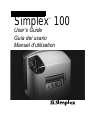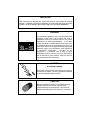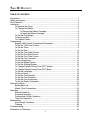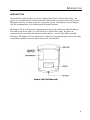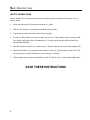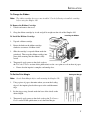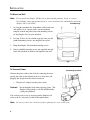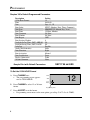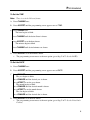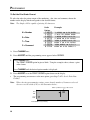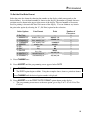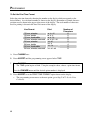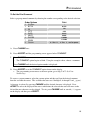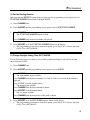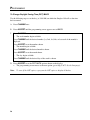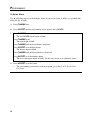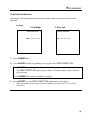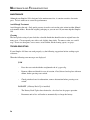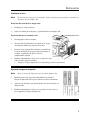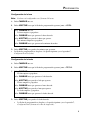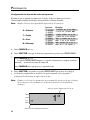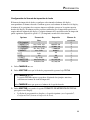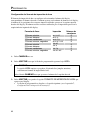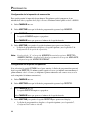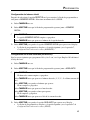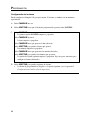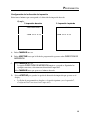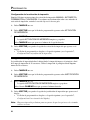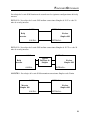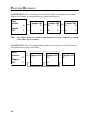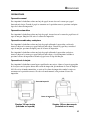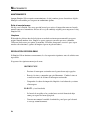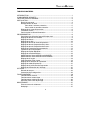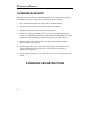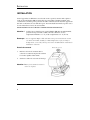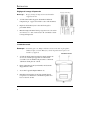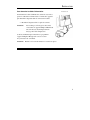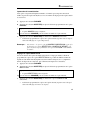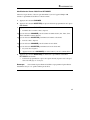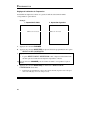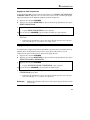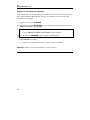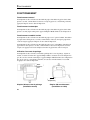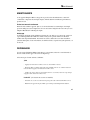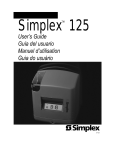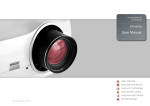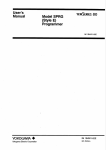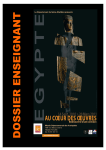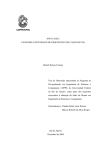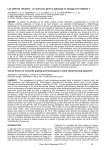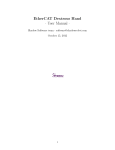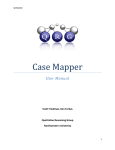Download BC Time Recorder Simplex 100 User's Manual
Transcript
Simplex 100 TM User’s Guide Guía del usario Manuel d’utilisation 574-143 Simplex 100 User’s Guide Guía del usuario Manuel d’utilisation 2000 Simplex Time Recorder Co. All specifications and other information were current as of publication, and are subject to change without notice. Al imprimirse esta publicación, la información y todas las especificaciones incluidas en este manual estaban al día y están sujetas a cambios sin previo aviso. Toutes les spécifications et autres informations étaient effectives au moment de la publication de ce manuel, elles peuvent être modifiées sans préavis. 574-143 Rev D IMPORTANT Upon unpacking the Simplex 100, inspect the contents of the carton for shipping damage. If damage is apparent, immediately file a claim with the carrier and notify Simplex. DO NOT INSTALL ANY Simplex 100 THAT APPEARS DAMAGED. WARNING This equipment generates, uses, and can radiate radio frequency energy and if not installed and used in accordance with the instruction manual, may cause interference to radio communications. It has been tested and found to comply with the limits for a Class A computing device pursuant to Subpart J of Part 15 of FCC Rules, which are designed to provide reasonable protection against such interference when operated in a commercial environment. Operation of this equipment in a residential area is likely to cause interference in which case the user at his own expense will be required to take whatever measures may be required to correct the interference. CAUTION ELECTRICAL HAZARD Disconnect electrical power when making any internal adjustments or repairs. Servicing should be performed by qualified Simplex Representatives. CAUTION Danger of explosion if battery is incorrectly replaced. Replace only with the same or equivalent type recommended by the manufacturer. Discard used batteries according to the manufacturer’s instructions. TABLE OF CONTENTS TABLE OF CONTENTS Introduction .................................................................................................................... 1 Safety Instructions.......................................................................................................... 2 Parts Checklist ............................................................................................................... 3 Installation ...................................................................................................................... 4 To Remove the Cover .......................................................................................... 4 To Change the Ribbon ......................................................................................... 5 To Remove the Ribbon Cartridge............................................................... 5 To Install the Ribbon Cartridge................................................................... 5 To Set the Print Margin ........................................................................................ 5 To Mount on Wall ................................................................................................. 6 To Connect Power................................................................................................ 6 Programming ................................................................................................................. 7 Simplex 100’s Default Programmed Parameters................................................. 8 To Set the 12/24 Hour Format ............................................................................. 8 To Set the Time.................................................................................................... 9 To Set the Date .................................................................................................... 9 To Set the Print Order Format............................................................................ 10 To Set the Print Date Format ............................................................................. 11 To Set the Print Time Format............................................................................. 12 To Set the Print Comment.................................................................................. 13 To Print Numbering ............................................................................................ 14 To Set the Repeat Option................................................................................... 14 To Set the Starting Number ............................................................................... 15 To Change Daylight Saving Time (DST) Ahead ................................................ 15 To Change Daylight Saving Time (DST) Back................................................... 16 To Set the Language.......................................................................................... 17 To Set an Alarm ................................................................................................. 18 To Set the Print Direction ................................................................................... 19 To Set the Print Activation.................................................................................. 20 To Set the Print Justification .............................................................................. 20 To Set the Display Orientation ........................................................................... 21 Optional Features......................................................................................................... 22 Battery Back-Up ................................................................................................. 22 Master Clock Connections ................................................................................. 22 Operation ..................................................................................................................... 25 Manual Operation............................................................................................... 25 Automatic Operation .......................................................................................... 25 Combination & Either Operation......................................................................... 25 Time Card Operation.......................................................................................... 25 Maintenance................................................................................................................. 26 Avoid Rough Treatment ..................................................................................... 26 Cleaning ............................................................................................................. 26 Troubleshooting ........................................................................................................... 26 Declaration of Conformity ............................................................................................ 25 i . INTRODUCTION INTRODUCTION Congratulations on the purchase of your new Simplex Time Clock / Time & Date Stamp. We suggest you read this manual carefully to become familiar with our product and its many features. The manual explains, in simple steps, how to program, operate, and maintain your new Simplex 100. We recommend that you retain this guide for further reference. The Simplex 100 is a full-featured, premium product that provides businesses with the ability to track time in one of two modes: as a time clock or as a time & date stamp. It features an assortment of user-selectable print formats and time displays, as well as the ability to number documents. The Simplex 100 also incorporates a wide array of premium features such as the ability to customize comments, interface with a master clock, and ring bells. Simplex 100 (Wall-Mounted) 1 SAFETY INSTRUCTIONS SAFETY INSTRUCTIONS Always follow basic safety precautions when using this product to reduce risk of injury, fire, or electric shock. 1. Read and understand all instructions in the user’s guide. 2. Observe all warnings and instructions marked on the product. 3. Unplug this product from wall outlets before cleaning. 4. Do not use this product near water or when you are wet. If the product comes in contact with any liquids, unplug the line cord immediately. Do not plug the product back in until it has been dried thoroughly. 5 Install the product securely on a stable surface. Serious damage may result if the product falls. 6. Install this product in a protected location where no one can step on or trip over the cord. Do not place objects on the cord that may cause damage or abrasion. 7. If this product does not operate normally, see the Troubleshooting section of this publication. SAVE THESE INSTRUCTIONS 2 PARTS CHECKLIST PARTS CHECKLIST Remember to save your sales receipt, and make sure your Simplex 100 package includes the items listed below: • Simplex 100 Clock • Wall-Mounting Template • AC Power Adaptor • Ribbon Cartridge • 2 black release keys • 50 TrueAlign Time Cards Make sure you have a plug near the place you’ve chosen to install the Simplex 100. Simplex offers a complete line of accessories for your clock including ribbon cartridges, time cards, and batteries to make any replacement of parts quick, safe, and inexpensive. Ask for them where you purchased your clock. 3 INSTALLATION INSTALLATION Place all box contents on a smooth dry, surface for installation. The Simplex 100 comes with holes for wall mounting and rubber feet for locating it on a table or desk top. If you are locating it on a table or desk, you can simply set it on the surface. If you are mounting the Simplex 100 on a wall, refer to the To Mount on a Wall section of this publication. DO NOT APPLY POWER AT THIS TIME! Caution! Note: Do not install the Simplex 100 in places subject to high humidity and dust, in places subject to strong vibrations, in areas exposed to direct sunlight, or in places subject to temperatures below 23° F (-5° C) or above 113° F (45° C). If the Simplex 100 is to sit on a desk rather than to mount on a wall, remove the cover, install the ribbon cartridge, set the print margin, and apply power using the following instructions. To Remove the Cover 1. Insert the black release key into the cover and turn the key clockwise a quarter turn. 2. Firmly grasp the cover and lift up and away from the clock. Note: 4 Be sure to remove the release key before replacing the cover on the clock. Removing the Cover INSTALLATION To Change the Ribbon Note: The ribbon cartridge does not come installed. Use the following to install the cartridge before using the Simplex 100. To Remove the Ribbon Cartridge 1. Unlock and remove the cover. 2. Grasp the ribbon cartridge by its tab and pull it straight out the side of the Simplex 100. To Install the Ribbon Cartridge Installing the Ribbon 1. Unpack a ribbon cartridge. 2. Rotate the knob on the ribbon cartridge clockwise to remove all ribbon slack. 3. Slide the cartridge’s exposed ribbon under the print head. Then snap the ribbon cartridge into place while ensuring that the ribbon is fully seated. 4. Temporarily apply power to the clock (refer to the To Connect Power section of this publication) to take a test print on a clean sheet of paper. • Ensure that the imprint is complete and smudge-free. To Set the Print Margin Note: Setting the Margin Set the Print Margin before wall mounting the Simplex 100. 1. Using a piece of paper, determine where you want the leading edge of the imprint placed with respect to the card/document edge. 2. Set the trigger stop (located under the base of the clock) to the desired depth. 3. Temporarily apply power to the clock (refer to the To Connect Power section of this publication) to test the Print Margin. 5 INSTALLATION To Mount on Wall Note: Do not mount the Simplex 100 directly to plasterboard, paneling, brick, or concrete block. Rather, using appropriate fasteners, secure a board to the wall and then mount the Wall Mounting Simplex 100 to the board. 1. At a height convenient for all members of the work force and within 6 ft. of a power outlet, use the mounting template to mark the points where the mounting screws for the Simplex 100 are to be installed. 2. Leaving 3/16 in. of screw shank exposed, screw two #8 panhead mounting screws (not supplied) into place. 3. Hang the Simplex 100 from the mounting screws. 4. Screw a third #8 mounting screw (not supplied) into the lower left-side hole of the base and tighten to the wall. To Connect Power Connecting the Power Connect the power cable to the clock by removing the cover, passing the cable up the channel in the rear of the unit, and plugging the adapter into the circular connector. • Plug the AC adapter into the power outlet. Caution! Do not hold the clock when applying power. The Simplex 100 performs a self-test which includes cycling the printhead. You are now ready to set up and program the Simplex 100 (refer to the Programming section of this publication). Note: 6 Be sure to remove the release key before replacing the cover on the clock. PROGRAMMING PROGRAMMING To program the Simplex 100, insert and turn the black release key clockwise a quarter turn. Carefully remove the cover. Use the programming label information (shown below) to program the Simplex 100. • • • • • Press the CHANGE button to start the programming mode flashing arrow appears. Press the CHANGE button to change a setting setting begins to flash. Press the ACCEPT button to accept a setting flashing arrow moves to the next option. Continue these steps until all settings are programmed. To exit programming at any time, press and hold the ACCEPT button until the programming arrow disappears. Note 1: The programming arrow proceeds clockwise around the display. Note 2: Any changes made to the program will be saved. To correct any mistakes, you must start the programming mode again. Press CHANGE to enter programming mode. Press CHANGE to change setting. Press ACCEPT to accept setting. N=Number D=Date T=Time C=Comment 1.NDTC 2.NTDC 3.NCDT 4.NCTD 5.CNDT 6.CNTD 7.CDTN 8.CTDN PRINT ORDER DATE Time in 12-Hour Format AM TIME 12 / 24 HOUR MMM=Month DD=Date YY=Year 0.No Print 1.MMMDDYY 2.DDMMMYY 3.YYMMMDD 4.MMMDD 5.DD 6.DAY 7.DAYDD 8.MM/DD/YY 9.DD/MM/YY DATE PRINT FORMAT 0. No Print 1. 12 HOUR, minutes 2. 12 HOUR, tenths 3. 12 HOUR, 0.No Print hundredths 1.RCVD 4. 12 HOUR, 2.SENT min., sec. 3.IN 5. 24 HOUR, 4.OUT minutes 5.FAXED 6. 24 HOUR, 6.FILED tenths 7.PAID 7. 24 HOUR, hundredths 8.custom 8. 24 HOUR, = exit min., sec. TIME COMMENT 22 Reset Switch 0.No Print 1. 1 DIGIT 2. 2 DIGITS 3. 3 DIGITS 4. 4 DIGITS 5. 5 DIGITS 6. 6 DIGITS 0.CONSTANT 1.ONE 2.TWO 3.THREE 4.FOUR 5.FIVE 6.SIX 7.SEVEN 8.EIGHT 9.NINE NUMBER REPEAT 8:18 FR C H A N G E A C C E P T STARTING NUMBER AHEAD BACK Daylight Saving Time Date DISPLAY ORIENTATION 1.TABLE MOUNT 2.WALL MOUNT PRINT JUSTIFICATION 1.BACK 2.FRONT PRINT ACTIVATION 1.MANUAL 2.AUTOMATIC 3.COMBINATION 4. EITHER PRINT DIRECTION 1.RIGHT 2.LEFT ALARM LANGUAGE Day of Week 1.ENGLISH the 2.SPANISH 3.FRENCH 4.PORTUGUESE 5.GERMAN 6.ITALIAN 7.DUTCH 8.ROMAN 9.COMMON 7 PROGRAMMING Simplex 100’s Default Programmed Parameters Description 12/24-Hour Format Time Date Print Order Print Date Print Time Print Comment Print Number Print Repeat Print Starting Number Daylight Saving Time (DST) AHEAD Daylight Saving Time (DST) BACK Language Alarm (Bell Schedule) Print Direction Print Activation Print Justification Display Orientation Custom Comment Setting 12 08:00:00 Sept. 11, ‘95 NDTC (Number, Date, Time, Comment) MMMDDYY (Month, Day, Year) 12-Hour, Minutes No Print No Print ONE 0 No No English None Right Manual Front Table None SEP11‘95 AM 8:00 Sample Print with Default Parameters: To Set the 12/24 HOUR Format A. Press CHANGE once. • The programming arrow appears next to 12/24 HOUR. DATE TIME 12 / 24 HOUR 12 B. Press CHANGE to select 12 or 24-hour format. Programming Arrow C. Press ACCEPT to set the format. • Programming arrow moves to the next option (go to Step C of To Set the TIME). 8 PROGRAMMING To Set the TIME Note: Time is set in the 24-hour format. A. Press CHANGE once. B. Press ACCEPT until the programming arrow appears next to TIME. C. Press CHANGE once. • The hour begins to blink. Press CHANGE until the desired hour is shown. Press ACCEPT to set the hour shown. • The minutes begin to blink. Press CHANGE until desired minutes are shown. D. Press ACCEPT to set the minutes shown. • The programming arrow moves to the next option (go to Step C of To Set the DATE). To Set the DATE A. Press CHANGE once. B. Press ACCEPT until the programming arrow appears next to DATE. C. Press CHANGE once. • The year begins to blink. Press CHANGE until the desired year is shown. Press ACCEPT to set the year shown. • The month begins to blink. Press CHANGE until the desired month is shown. Press ACCEPT to set the month shown. • The date begins to blink. Press CHANGE until the desired date is shown. D. Press ACCEPT to set the date shown. • The programming arrow moves to the next option (go to Step C of To Set the Print Order Format). 9 PROGRAMMING To Set the Print Order Format To select the order for printer output of the numbering , date, time and comment, choose the number on the display which corresponds to the desired format. Note: The Simplex 100 is capable of printing 20 characters. Order Options 1. NDTC 2. NTDC 3. NCDT 4. NCTD 5. CNDT 6. CNTD 7. CDTN 8. CTDN N = Number D = Date T = Time C = Comment Examples 1 OCT09 AM 8:18 RCVD 1 AM 8:18 OCT09 RCVD 1 RCVD OCT09 AM 8:18 1 RCVD AM 8:18 OCT09 RCVD 1 OCT09 AM 8:18 RCVD 1 AM 8:18 OCT09 RCVD OCT09 AM 8:18 1 RCVD AM 8:18 OCT09 1 A. Press CHANGE once. B. Press ACCEPT until the programming arrow appears below ORDER. C. Press CHANGE once. • The PRINT ORDER option begins to blink. Using the examples above, choose a print order format. Press CHANGE until the desired option number is displayed. D. Press ACCEPT to set the PRINT ORDER option shown on the display. • The programming arrow moves to the next option (go to Step C of To Set the Print Date Format). Note: When choosing programming settings, ensure that the number of characters selected does not exceed a total of 20 (see the illustration below). Number of Characters Used for this Selection DATE TIME 12 / 24 HOUR 17 Total Characters Used for Printing 10 1 08 PROGRAMMING To Set the Print Date Format Select the print date format by choosing the number on the display which corresponds to the desired format. As each format number is shown on the display, the number of printed character positions used is shown in the upper right-corner of the display. The total number of characters used for printing is shown in the lower left-corner of the display. You can eliminate any item in the print order option by selecting the “0” (No Print) option for that selection. Order Options Line Format Print 0. No Print 1. MMMDDYY 2. DDMMMYY 3. YYMMMDD 4. MMMDD 5. DD 6. DAY 7. DAYDD 8. MM/DD/YY 9. DD/MM/YY month, date, year date, month, year year, month, date month, date date day day, date month/date/year date/month/year AUG25’94 25AUG’94 ’94AUG25 AUG25 25 MO MO25 08/25/94 25/08/94 Number of Characters 0 8 8 8 5 2 2 4 9 9 A. Press CHANGE once. B. Press ACCEPT until the programming arrow appears below DATE C. Press CHANGE once. • The DATE option begins to blink. Using the examples above, choose a print date format. Press CHANGE until the desired option number is displayed. D. Press ACCEPT to set the PRINT DATE FORMAT option shown on the display. • The programming arrow moves to the next option (go to Step C of To Set the Print Time Format). 11 PROGRAMMING To Set the Print Time Format Select the print time format by choosing the number on the display which corresponds to the desired format. As each format number is shown on the display, the number of printed character positions used is shown in the upper right-corner of the display. The total number of characters used for printing is shown in the lower left-corner of the display. Line Format Print 12 hour, minutes 12 hour, tenths 12 hour, hundredths 12 hour, minutes, seconds 24 hour, minutes 24 hour, tenths 24 hour, hundredths 24 hour, minutes, seconds 2:47 2.8 2.78 2:47:45 14:47 14.8 14.78 14:47:45 PM PM PM PM Number of Characters 6 5 6 9 5 4 5 8 A. Press CHANGE once. B. Press ACCEPT until the programming arrow appears below TIME. C. Press CHANGE once. • The TIME option begins to blink. Using the examples above, choose a print time format. Press the CHANGE button until the desired option number is displayed. D. Press ACCEPT to set the PRINT TIME FORMAT option shown on the display. • The programming arrow moves to the next option (go to Step C of To Set the Print Comment). 12 PROGRAMMING To Set the Print Comment Select a preprogrammed comment by choosing the number corresponding to the desired selection. Order Options 0. No Print 1. RCVD 2. IN 3. OUT 4. PAID 5. SENT 6. FAXED 7. FILED 8. Custom Print RCVD IN OUT PAID SENT FAXED FILED A thru Z, 0 thru 9, and a space A. Press CHANGE once. B. Press ACCEPT until the programming arrow appears below COMMENT. C. Press CHANGE once. • The COMMENT option begins to blink. Using the examples above, choose a comment. Press CHANGE until the desired option number is displayed. D. Press ACCEPT to set the COMMENT option shown on the display. • The programming arrow moves to the next option (go to Step C of To Set Print Numbering). To create a custom comment, select the custom option and then spell out the desired comment from the available characters. The available characters are 0 through 9, A through Z and _ (space). A character is selected by pressing CHANGE until the desired character is displayed. Press ACCEPT to select the displayed character at which time the selected character will move to the left and the next character can be selected. To exit, press CHANGE until an asterisk ( ∗ ) appears on the display and then press ACCEPT . 13 PROGRAMMING To Print Numbering You can print a number by using this option. The amount of digits for this number is definable between 0 and 6, the number of times that number is repeated is definable between 0 (fixed) and 9, and the starting number between 0 and 999999. A. Press CHANGE once. B. Press ACCEPT until the programming arrow appears below NUMBER. C. Press CHANGE once. • The NUMBER option begins to blink. Press CHANGE until the desired option number is displayed. D. Press ACCEPT to set the COMMENT option shown on the display. • The programming arrow moves to the next option (go to Step C of To Set the Repeat Option). Note: Selecting a “0” for the PRINT NUMBER code disables the REPEAT and STARTING NUMBER options and moves the programming arrow to the AHEAD option next to DST (Daylight Saving Time). To Set the Repeat Option When selecting the Numbering option in the previous step, the programming arrow appears below the REPEAT option. The number of times that a number is repeated is definable between 0 (prints the starting number constantly) and 1 through 9 (prints the starting number once through nine times and then begins to print consecutively). A. Press CHANGE once. B. Press ACCEPT until the programming arrow appears below REPEAT. C. Press CHANGE once. • The REPEAT option begins to blink. Press CHANGE until the desired option number is displayed. D. Press ACCEPT to set the REPEAT option shown on the display. • The programming arrow moves to the next option (go to Step C of To Set the Starting Number). 14 PROGRAMMING To Set the Starting Number After selecting the REPEAT option in the previous step, the programming arrow appears next to STARTING NUMBER. Select from 0 through 999999. A. Press CHANGE once. B. Press ACCEPT until the programming arrow appears next to STARTING NUMBER. C. Press CHANGE once. • The STARTING NUMBER begins to blink. Press CHANGE until the desired number is displayed. D. Press ACCEPT to set the STARTING NUMBER shown on the display. • The programming arrow moves to the next option (go to Step C of To Change Daylight Saving Time [DST] AHEAD). To Change Daylight Saving Time (DST) AHEAD Use the following steps to set the day(at 2:00 AM) on which the Simplex 100 will set the time ahead one hour to DST. A. Press CHANGE once. B. Press ACCEPT until the programming arrow appears next to AHEAD. C. Press CHANGE once. • The week number begins to blink. Press CHANGE until the desired number (1st, 2nd, 3rd, 4th, or last week of the month) is displayed. Press ACCEPT to set the number shown. • The month begins to blink. Press CHANGE until the desired month is shown. Press ACCEPT to set the month shown. • The day begins to blink. Press CHANGE until the desired day of the week is shown. D. Press ACCEPT to set the DST AHEAD options shown on the display. • The programming arrow moves to the next option (go to Step C of To Change Daylight Saving Time [DST] BACK). 15 PROGRAMMING To Change Daylight Saving Time (DST) BACK Use the following steps to set the day (at 2:00 AM) on which the Simplex 100 will set the time back to normal. A. Press CHANGE once. B. Press ACCEPT until the programming arrow appears next to BACK. C. Press CHANGE once. • The week number begins to blink. Press CHANGE until the desired number (1st, 2nd, 3rd, 4th, or last week of the month) is displayed. Press ACCEPT to set the number shown. • The month begins to blink. Press CHANGE until the desired month is shown. Press ACCEPT to set the month shown. • The day begins to blink. Press CHANGE until the desired day of the week is shown. D. Press ACCEPT to set the DST BACK options shown on the display. • The programming arrow moves to the next option (go to Step C of To Set the Language). Note: 16 To turn off the DST option, reprogram the DST option to display all dashes. PROGRAMMING To Set the Language Set the language for printed text by choosing the number corresponding to the desired language setting. The English, Spanish, and French languages and their print formats are shown below. Month Printing Table Language English Spanish French JAN ENE JAN FEB FEB FEV MAR MAR MAR APR ABR AVR MAY MAY MAI JUN JUN JUN JUL JUL JUL AUG AGO AOU SEP SEP SEP OCT OCT OCT NOV NOV NOV DEC DIC DEC Day Printing Table Language English Spanish French Sunday SU DO DI Monday MO LU LU Tuesday TU MA MA Wednesday WE MI ME Thursday TH JU JE Friday FR VI VE Saturday SA SA SA Comment Printing Table Language English Spanish French RCVD REC RECU SENT ENV EXPED IN ENT ENT OUT SAL SOR FAXED FAX FAXE FILED ARCH ENREG PAID PAG PAYE A. Press CHANGE once. B. Press ACCEPT until the programming arrow appears next to LANGUAGE. C. Press CHANGE once. • The LANGUAGE option begins to blink. Using the examples above, choose a starting number. Press the CHANGE button until the desired number is displayed. D. Press ACCEPT to set the LANGUAGE option shown on the display. • The programming arrow moves to the next option (go to Step C of To Set an Alarm). 17 PROGRAMMING To Set an Alarm Use the following steps to set the Simplex 100 to ring up to 24 alarms (or bells) at a specified time during the day or night. A. Press CHANGE once. B. Press ACCEPT until the programming arrow appears above ALARM. C. Press CHANGE once. • The first ALARM option begins to blink. Press CHANGE again. • The hours begin to blink. Press CHANGE until the desired hour is displayed. Press ACCEPT to set the hour shown. • The minutes begin to blink. Press CHANGE until the desired minute is displayed. Press ACCEPT to set the minutes shown. • The next alarm option begins to blink. Use the steps above to set additional alarms. D. Press ACCEPT to set the alarms. • The programming arrow moves to the next option (go to Step C of To Set the Print Direction). 18 PROGRAMMING To Set the Print Direction Select right or left-side printing by choosing the number which corresponds with the desired operation. Example: 1. Print Right INSERTED EDGE → JAN15 94 AM 11:30 2. Print Left ←INSERTED EDGE JAN15 94 AM 11:30 A. Press CHANGE once. B. Press ACCEPT until the programming arrow appears above PRINT DIRECTION. C. Press CHANGE once. • The PRINT DIRECTION option begins to blink. Using the examples above, choose a print direction. Press CHANGE until the desired number is displayed. D. Press ACCEPT to set the PRINT DIRECTION option shown on the display. • The programming arrow moves to the next option (go to Step C of To Set the Print Activation). 19 PROGRAMMING To Set the Print Activation The Simplex 100 has four settings for print activation: MANUAL, AUTOMATIC, COMBINATION, and EITHER. Refer to the Operation section of this publication for more information on these different print activation methods. A. Press CHANGE once. B. Press ACCEPT until the programming arrow appears above PRINT ACTIVATION. C. Press CHANGE once. • The PRINT ACTIVATION option begins to blink. Press CHANGE until the desired option number is displayed. D. Press ACCEPT to set the PRINT ACTIVATION option shown on the display. • The programming arrow moves to the next option (go to Step C of To Set the Print Justification). To Set the Print Justification Print justification defines the location of printed information to be set to the front or back of the 20 character print field. When printing less than 20 characters, select the Front setting. A. Press CHANGE once. B. Press ACCEPT until the programming arrow appears above PRINT JUSTIFICATION. C. Press CHANGE once. • The PRINT JUSTIFICATION option begins to blink. Press the CHANGE button until the desired number is displayed. D. Press ACCEPT to set the PRINT JUSTIFICATION option shown on the display. • The programming arrow moves to the next option (go to Step C of To Set the Display Orientation). Note: 20 Make a sample print to ensure that the setting you’ve selected is right for your printing needs. PROGRAMMING To Set the Display Orientation You must program the Simplex 100’s display to display its information based on how it is mounted. Use the following steps to set the orientation of the display. A. Press CHANGE once. B. Press ACCEPT until the programming arrow appears above DISPLAY ORIENTATION. C. Press CHANGE once. • The DISPLAY ORIENTATION option begins to blink. Press the CHANGE button until the desired number is displayed. D. Press ACCEPT to set the DISPLAY ORIENTATION option shown on the display. • The programming arrow disappears and the Simplex 100 displays the current time. Note: When you have finished programming the Simplex 100, remove the release key from the cover, then snap the cover back into place on the clock. 21 OPTIONAL FEATURES OPTIONAL FEATURES Battery Back-Up Installing the Battery Using one of the black release keys, unlock and remove the cover; then use the following steps to install the Simplex 100’s Battery Back-Up feature. 1. With the cable facing out from the clock, slide the battery pack into the space provided. 2. Pass the battery cable up the channel in the rear of the unit, and plug the connector onto the battery pins (the connector is keyed for proper installation). 3. Remove the release key and then snap the cover into place. Master Clock & Bell Ringer Connections The Simplex 100 series clock includes a 4-position, removable terminal block used to interface to Master Clock and Signal devices. Use the following illustrations and information to install the Master Clock connections to the S100 series clock. This series of clocks is capable of receiving 24 VDC Synchronous Master Clock signals without the Bell/Sync option. Signal Specifications Signal OUT........12 VDC @ 50ma maximum (Thirty-two Simplex 100 loads) Signal IN.......9-30 VDC Terminal Block Connections Signal IN Signal IN + Signal OUT - Wire Type........22 AWG Copper Wire Signal OUT + Max. Wire Length........(10 000 feet) Note: You can use the S100 series clock as a Master Clock or a Bell Ringer, but it cannot act as both. 22 OPTIONAL FEATURES The S100 series clock can operate in the following master clock configurations: SLAVE - The S100 series clock receives 24 VDC Simplex 58th-Minute corrections from a master clock. Master Clock OUT + IN + OUT - IN - Simplex 100 Slave SLAVE - The S100 series clock receives 115VAC Simplex 58th-Minute corrections from a master clock Master Clock 115VAC SYNC. Simplex Bell/Sync. Option IN+ IN - Simplex 100 Slave MASTER - The S100 series clock transmits 58th-minute corrections. Simplex 100 as Master OUT+ IN+ OUT- IN- Simplex 100 Slave 23 OPTIONAL FEATURES MASTER/ SLAVE - The S100 series clock receives and retransmits Simplex 58th-Minute corrections in daisy chain configuration. Master Clock or OUT+ Simplex 100 OUT- Simplex 100 IN+ OUT+ Simplex 100 IN+ OUT+ Simplex 100 IN+ OUT+ IN- IN- IN- OUT- OUT- OUT- Note: In the daisy chain configuration, there is a one second delay between each clock in the chain. MASTER/ SLAVE - The S100 seies clock receives and retransmits Simplex 58th-Minute corrections in parallel configuration. Master Clock or Simplex 100 24 OUT+ Simplex 100 IN+ Simplex 100 IN+ OUT- IN- IN- Simplex 100 IN+ OPERATION OPERATION Manual Operation To print the time/date on a piece of paper, slip the paper into the Paper Slot illustrated below. When the paper is in the proper position, press anywhere on the Print Bar. Automatic Operation To print the time/date on a piece of paper, slip the paper into the Paper Slot up to the Margin Stop. The Simplex 100 activates the print head. Combination & Either Operation To print the time/date on a piece of paper using Combination, slip the paper into the Paper Slot illustrated below. When the paper hits the margin stop, press anywhere on the Print Bar. To print the time/date on a piece of paper using Either, slip the paper into the Paper Slot illustrated below and the clock prints when you press the Print Bar OR when the paper hits the margin stop. Time Card Operation To print the time/date in a specific place on a time card, use the window on the Simplex 100 to line up the appropriate space of the card with the open area of the gray print shield. If in Automatic mode, the Simplex 100 activates the print head when the card is in the correct position. If in Manual mode, simply press the Print Bar. . Simplex 100 with Timecard (Wall-Mounted) Simplex 100 with Document (Table-Mounted) 25 MAINTENANCE AND TROUBLESHOOTING MAINTENANCE Although your Simplex 100 is designed to be maintenance-free, it contains sensitive electronic parts. Treat it with care to assure best performance. Avoid Rough Treatment Avoid dropping the unit. Only gentle pressure is need to activate the print action in either Manual or Automatic modes. Retain the original packaging so you can use it if you must ship the Simplex 100. Cleaning The hard plastic casing of your clock has a durable finish that should retain its original luster for many years. Clean exposed parts with a soft, slightly damp cloth. To remove stains, use a mild soap. Never use detergents, excess water, treated cloths, harsh cleaning agents, or sprays. TROUBLESHOOTING If your Simplex 100 does not work properly, try the following suggestions before seeking repair assistance. When the following error messages are displayed: JAM - Press the reset switch with the straightened end of a paper clip. - Remove ribbon and check for ease of rotation; if bad, discard and replace with new ribbon, before pressing reset switch. - Check print head area for obstruction; remove obstruction before pressing reset switch. LO BATT (if Battery Back-Up is installed) 26 - The Battery Back-Up has been drained to a level too low for proper operation. - Reconnect unit to live wall outlet to automatically re-charge the battery. DECLARATION OF CONFORMITY WE Simplex Time Recorder Co. 1 Simplex Plaza Gardner, MA 01441-0001 USA declare under our sole responsibility that the products: Model 1603-XXXX (where "XXXX" represents numbers or letters which indicate changes in the low voltage secondary circuits) to which this declaration relates are in conformity with the following standards or other normative documents: Product Safety: EN60950 EMC: EN55022, Class B EN50082-1 following the provisions of the Low Voltage Directive 73/23/EEC and the EMC Directive 89/336/EEC. Place: Gardner, MA, USA Date: January 8, 1996 David Beaulieu Vice President, TDS Product Operations 27 IMPORTANTE Al desempacar el reloj Simplex 100, compruebe que el contenido no ha sufrido daños durante el envío. Si existen daños, presente de inmediato una reclamación a la compañía de transportes y notifique a Simplex. NO INSTALE NINGÚN PRODUCTO Simplex 100 QUE PRESENTE DESPERFECTOS. ATENCIÓN Este equipo utiliza, genera y puede radiar energía de frecuencia de radio. Si no se instala y utiliza de acuerdo con la guía de instrucciones, puede causar interferencias en comunicaciones de radio. El equipo ha sido probado y hallado compatible con la norma sobre el límite de radiación en dispositivos digitales de uso comercial de la Comisión Federal de Comunicaciones (Parte 15, Subsección J del Registro federal), formada para la protección de entornos comerciales contra este tipo de interferencias. Es probable que la utilización de este equipo en un entorno residencial cause interferencias, contra las que el usuario deberá tomar las medidas correctivas pertinentes a expensas propias. CUIDADO PELIGRO ELÉCTRICO Desconecte el suministro eléctrico cuanto efectúe ajustes o reparaciones internas. El servicio deberá realizarse por representantes capacitados de Simplex. PRECAUCIÓN Existe el peligro de explosión si la batería no ha sido correctamente reemplazada. Utilice sólo baterías del mismo tipo o que hayan sido recomendadas por el fabricante. Tire las baterías usadas como se indica en las instrucciones del fabricante. 28 ii CONTENIDO CONTENIDO INTRODUCCIÓN ..........................................................................................................1 INSTRUCCIONES DE SEGURIDAD............................................................................2 LISTA DE COMPROBACIÓN DE PIEZAS ...................................................................3 INSTALACIÓN ..............................................................................................................4 Extracción de la cubierta .....................................................................................4 Cambio de la cinta...............................................................................................5 Extracción del cartucho de la antigua cinta ...............................................5 Instalación del nuevo cartucho de cinta ....................................................5 Ajuste del margen de impresión..........................................................................5 Instalación en la pared ........................................................................................6 Conexión eléctrica...............................................................................................6 PROGRAMACIÓN ........................................................................................................7 Parámetros preprogramados del reloj Simplex 100............................................8 Configuración del formato de hora 12/24............................................................8 Configuración de la hora .....................................................................................9 Configuración de la fecha ...................................................................................9 Configuración del formato de orden de impresión ............................................10 Configuración del formato de impresión de fecha ............................................11 Configuración del formato de impresión de hora ..............................................12 Configuración de la impresión de mensajes .....................................................13 Configuración de la impresión de numeración..................................................14 Configuración de la opción de repetición ..........................................................14 Configuración del número inicial .......................................................................15 Configuración de la hora de verano (ADELANTE)............................................15 Configuración de la hora de verano (ATRÁS)...................................................16 Configuración del idioma...................................................................................17 Configuración de la alarma ...............................................................................18 Configuración de la dirección de impresión ......................................................19 Configuración de la activación de impresión.....................................................20 Configuración de la justificación de impresión ..................................................20 Configuración de la orientación del display.......................................................21 FUNCIONES OPCIONALES ......................................................................................22 Batería de respaldo ...........................................................................................22 Conexión al reloj maestro .................................................................................22 OPERACIÓNES..........................................................................................................25 Operación manual.............................................................................................25 Operación automática .......................................................................................25 Operación combinada y cualquiera...................................................................25 Operación de la tarjeta ......................................................................................25 MANTENIMIENTO......................................................................................................26 Evite el manejo brusco......................................................................................26 Limpieza ............................................................................................................26 RESOLUCIÓN DE PROBLEMAS ...............................................................................26 DECLARACIÓN DE CONFORMIDAD........................................................................27 i i INTRODUCCIÓN INTRODUCCIÓN Le felicitamos por la compra de su nuevo reloj registrador/fechador Simplex. Le sugerimos que lea detenidamente este manual para familiarizarse con nuestro producto y con sus numerosas funciones. El manual describe, con pasos sencillos, cómo programar, operar y mantener en buenas condiciones su nuevo reloj Simplex 100. Recomendamos que conserve esta guía para referirse a ella en el futuro. Simplex 100 es un producto de gran calidad y funcionalidad que permite a las empresas registrar el tiempo en uno de los dos modos siguientes: como reloj registrador o como fechador; y ofrece una serie de formatos de impresión y de hora seleccionables por el usuario, así como la capacidad de numerar documentos. Simplex 100 también incorpora una amplia variedad de funciones excepcionales, como la personalización de mensajes, conexión con un reloj maestro y sonido de timbre. Ranura de impresión del documento Barra de impresión Visor Display Abertura para la llave Simplex 100 (montado en la pared) 1 INSTRUCCIONES DE SEGURIDAD INSTRUCCIONES DE SEGURIDAD Siga siempre las precauciones básicas de seguridad al utilizar este producto para reducir los riesgos de lesión, incendio o descarga eléctrica. 1. Asegúrese de que entiende todas las instrucciones de la guía. 2. Observe todas las advertencias e instrucciones indicadas sobre el producto. 3. Desconecte este producto antes de limpiarlo. 4. No utilice este producto cerca de agua o cuando esté mojado. Si el producto entra en contacto con algún líquido, desconecte el cable de inmediato. No vuelva a conectarlo hasta que el producto se haya secado por completo. 5. Instale el producto sobre una superficie estable. La caída del producto puede provocar daños graves. 6. Instale este producto en un lugar protegido donde no sea posible tropezarse con el cable. No coloque sobre el cable objetos que puedan causar daños o abrasión. 7. Si este producto no funciona correctamente, consulte la sección Resolución de problemas de esta guía. GUARDE ESTAS INSTRUCCIONES 2 LISTA DE COMPROBACIÓN DE PIEZAS LISTA DE COMPROBACIÓN DE PIEZAS Guarde el recibo de compra por si necesita posteriormente hacer uso de la garantía. Compruebe que su paquete Simplex 100 contiene las piezas siguientes: • un reloj Simplex 100 • un patrón para el montaje mural • un adaptador de corriente alterna (AC) • una cinta • 2 llaves negras de desbloqueo • 50 tarjetas TrueAlign Cerciórese de que haya un enchufe cerca del emplazamiento que ha escogido para instalar Simplex 100. Simplex ofrece una gama completa de accesorios para su reloj –que incluye cintas, tarjetas y baterías– para cambiar cualquier pieza de forma rápida, segura y económica. Encárguelas donde realizó la compra del reloj. 3 INSTALACIÓN INSTALACIÓN Para proceder a la instalación, coloque el contenido de la caja sobre una superficie suave y seca. Simplex 100 ya incluye las perforaciones para montarlo en la pared y las protecciones de goma en las patas para instalarlo sobre una mesa. No se necesita ninguna clase de instalación si el reloj se va a colocar encima de una mesa. Para instalarlo en la pared, consulte la sección Instalación en pared. NO CONECTE TODAVÍA EL RELOJ A LA CORRIENTE. ¡Precaución! Nota: No instale Simplex 100 en lugares con gran humedad, polvo, vibraciones, luz directa ni temperaturas inferiores a -5° C o superiores a 45° C. Si desea instalar Simplex 100 sobre una mesa en vez de en la pared, retire la cubierta, instale la cinta, ajuste el margen de impresión y enchufe el reloj según las siguientes instrucciones. Extracción de la cubierta 1. Introduzca la llave de desbloqueo dentro de la cubierta y gire hacia la derecha una cuarta parte de circunferencia. 2. Levante firmemente la cubierta. 4 Extracción de la cubierta INSTALACIÓN Cambio de la cinta Nota: El cartucho de la cinta no viene instalado. Utilice lo siguiente para instalar el cartucho de la cinta antes de usar Simplex 100. Extracción del cartucho de la antigua cinta 1. Desbloquee y retire la cubierta. 2. Sujete el cartucho por la lengüeta y sáquelo del lateral de Simplex 100. Instalación del nuevo cartucho de cinta Instalación de la cinta 1. Desempaquete el nuevo cartucho. 2. Gire el botón de rebobinado en el sentido de las agujas del reloj para eliminar la parte floja de la cinta. 3. Deslice la cinta expuesta del cartucho de recambio bajo la cabeza de impresión y haga presión para bloquear el cartucho, asegurándose de que la cinta esté completamente ajustada. 4. Enchufe temporalmente el reloj (vea la sección Conexión eléctrica) para comprobar la impresión sobre una hoja de papel en blanco. • Asegúrese de que la impresión se ha efectuado por entero y sin borrones. Ajuste del margen Ajuste del margen de impresión Nota: Ajuste el margen de impresión antes de instalar Simplex 100. 1. Mediante una hoja de papel, determine dónde desea situar el margen de impresión con respecto al filo de la tarjeta o documento. 2. Ajuste el tope de margen (localizado debajo de la base del reloj) a la altura deseada. 3. Enchufe temporalmente el reloj (vea la sección Conexión eléctrica) para comprobar el margen de impresión. 5 INSTALACIÓN Instalación en la pared Nota: No monte Simplex 100 directamente sobre paneles de yeso, revestimientos de madera, ladrillos ni bloques de hormigón. Opte por fijar de forma segura un panel a la pared mediante sujeciones adecuadas y monte Simplex 100 sobre el panel. Instalación en pared 1. Mediante la plantilla de instalación, señale los puntos correspondientes a los tornillos de instalación de Simplex 100, a una altura conveniente para todos los empleados y en un lugar situado a no más de 1,80 cm de un enchufe. 2. Dejando expuestos 3 mm del fuste, enrosque dos tornillos de cabeza redonda de Ø79 mm y 9 cm de largo (no suministrados). 3. Cuelgue el reloj Simplex 100 de los tornillos. 4. Inserte un tercer tornillo de Ø79 mm y 9 cm de largo (no suministrado) en el agujero inferior izquierdo de la base y fíjelo a la pared. Conexión eléctrica Conecte el cable eléctrico al reloj retirando la cubierta, introduciéndolo por la abertura trasera de la unidad y conectando el adaptador al conector circular. • Enchufe el adaptador de AC en el enchufe eléctrico. ¡Atención! No sujete el reloj cuando enchufe el cable. Simplex 100 efectúa una prueba automática que incluye la activación de la cabeza de impresión. Ahora ya se puede configurar el reloj Simplex 100 (consulte la sección Programación). 6 Conexión eléctrica PROGRAMACIÓN PROGRAMACIÓN Para programar Simplex 100, inserte y gire la llave negra de desbloqueo. Retire cuidadosamente la cubierta. Remítase a la información del cuadro de programación (más abajo). • Pulse el botón CAMBIAR para cambiar al modo de programación - aparece la flecha intermitente. • Pulse el botón CAMBIAR para modificar un parámetro - la configuración cambia a intermitente. • Pulse el botón ACEPTAR para guardar un parámetro - la flecha intermitente se traslada a la próxima opción. • Continúe con estos pasos hasta programar todos los parámetros. • Podrá salir del modo de programación en cualquier momento pulsando el botón ACEPTAR hasta que desaparezca la flecha de programación. Nota 1: La flecha de programación recorre el display siguiendo el sentido de las agujas de un reloj. Nota 2: Se guardará cualquier cambio de programación efectuado. Para corregir equivocaciones, inicie de nuevo el modo de programación. Pulse Pulse CAMBIAR para entrar en el modo de programación. CAMBIAR para modificar los parámetros. Pulse ACEPTAR para aceptarlos. N=Número F=Fecha H=Hora M=Mensaje 1.NFHM 2.NHFM 3.NMFH 4.NMHF 5.MNFH 6.MNHF 7.MFHN 8.MHFN ORDEN IMPR Hora en formato de 12-Horas FECHA HORA Fecha 12 / 24 HORAS MMM=Mes FF=Fecha AA=Año 0.No Impr 1.MMMFFAA 2.FFMMMAA 3AAMMMFF 4.MMMFF 5.FF 6.DIA 7.DIAFF 8.MM/FF/AA 9.FF/MM/AA FECHA FORMATO DE IMPRESION 0. No Impr 1. 12 HORAS, minutos 2. 12 HORAS, décimas 3. 12 HORAS, 0.No Impr centésimas 1.REC 4. 12 HORAS, 2.ENT min., seg. 3.SAL 5. 24 HORAS, 4.PAG minutos 5.ENV 6. 24 HORAS, 6.FAX décimas 7.ARCH 7. 24 HORAS, centésimas 8.pers 8. 24 HORAS, = salir min., seg. HORA MENSAJE 0.No Impr 1. 1 DIGITO 2. 2 DIGITOS 3. 3 DIGITOS 4. 4 DIGITOS 5. 5 DIGITOS 6. 6 DIGITOS 0.CONSTANTE 1.UNO 2.DOS 3.TRES 4.CUATRO 5.CINCO 6.SEIS 7.SIETE 8.OCHO 9.NUEVE NUMERO REPETIR V 8:18 22 ORIENTACION DEL DISPLAY 1.MESA 2.PARED AM JUSTIF. DE IMPRESION 1.REVERSO 2.ANVERSO ACTIV. DE IMPRESION 1.MANUAL 2.AUTO. 3.COMB. 3.CUAL. DIRECCION DE IMPR 1. DER 2. IZQ Botón de reinicio C A M B I A R A C E P T A R NUMERO INICIAL ADELANTE Horario de Verano ATRAS ALARMA IDIOMA 1.INGLES 2.ESPAÑOL 3.FRANCES 4.PORTUGUES 5.ALEMAN 6.ITALIANO 7.HOLANDES 8.ROMANOS 9.ARABIGOS Día de la semana 7 PROGRAMACIÓN Parámetros preprogramados del reloj Simplex 100 Descripción Formato de hora 12/24 Hora Fecha Orden de impresión Formato de fecha Impresión de hora Impresión de mensaje Impresión de número Repetir Impresión de número inicial Hora de verano –adelante Hora de verano – atrás Idioma Alarma (programación de timbre) Dirección de impresión Activación de impresión Justificación de impresión Orientación del display Mensaje personalizado Parámetro 12 08:00:00 Sept. 11, ‘95 NFHM (Número, Fecha, Hora, Mensaje) MMMFFAA (Mes, Fecha, Año) 12-Hora, Minutos No imprimir No imprimir Una 0 No No Inglés Ninguna Derecha Manual Anverso Mesa Ninguno Muestra de impresión con parámetros preprogramados: SEP11‘95 AM 8:00 Configuración del formato de hora 12/24 A. Pulse CAMBIAR una vez. • La flecha de programación aparece junto a 12/24 HORAS. FECHA 12 HORA HORA 12/24 B. Pulse CAMBIAR para seleccionar el formato de hora de 12 o 24. Flecha de programación C. Pulse ACEPTAR para guardar el formato. • La flecha de programación se desplaza a la opción siguiente (vea el apartado C, Configuración de la hora). 8 PROGRAMACIÓN Configuración de la hora Nota: La hora está configurada con el formato 24 horas. A. Pulse CAMBIAR una vez. B. Pulse ACEPTAR hasta que la flecha de programación aparezca junto a HORA. C. Pulse CAMBIAR una vez. • La hora empieza a parpadear. Pulse CAMBIAR hasta que aparezca la hora deseada. Pulse ACEPTAR para guardar la hora que aparece. • Los minutos empiezan a parpadear. Pulse CAMBIAR hasta que aparezcan los minutos deseados. D. Pulse ACEPTAR para guardar los minutos que aparecen. • La flecha de programación se desplaza a la opción siguiente (vea el apartado C, Configuración de la fecha). Configuración de la fecha A. Pulse CAMBIAR una vez. B. Pulse ACEPTAR hasta que la flecha de programación aparezca junto a FECHA. C. Pulse CAMBIAR una vez. • El año empieza a parpadear. Pulse CAMBIAR hasta que aparezca el año deseado. Pulse ACEPTAR para guardar el año que aparece. • El mes empieza a parpadear. Pulse CAMBIAR hasta que aparezca el mes deseado. Pulse ACEPTAR para guardar el mes que aparece. • La fecha empieza a parpadear. Pulse CAMBIAR hasta que aparezca la fecha deseada. D. Pulse ACEPTAR para guardar la fecha deseada. • La flecha de programación se desplaza a la opción siguiente (vea el apartado C, Configuración del formato de orden de impresión). 9 PROGRAMACIÓN Configuración del formato de orden de impresión El orden en que se imprime la numeración, la fecha, la hora y el mensaje se efectúa seleccionando el número del display correspondiente al formato deseado. Nota: Simplex 100 tiene una capacidad de impresión de 20 caracteres. N = Número F = Fecha H = Hora M = Mensaje Opciones 1. NFHM 2. NHFM 3. NMFH 4. NMHF 5. MNFH 6. MNHF 7. MFHN 8. MHFN Ejemplos 1 OCT09 AM 8:18 REC 1 AM 8:18 OCT09 REC 1 REC OCT09 AM 8:18 1 REC AM 8:18 OCT09 REC 1 OCT09 AM 8:18 REC 1 AM 8:18 OCT09 REC OCT09 AM 8:18 1 REC AM 8:18 OCT09 1 A. Pulse CAMBIAR una vez. B. Pulse ACEPTAR hasta que la flecha de programación aparezca bajo ORDEN IMPR. C. Pulse CAMBIAR una vez. • La opción ORDEN IMPR empieza a parpadear. Siguiendo los ejemplos anteriores, seleccione un formato de orden de impresión. Pulse CAMBIAR hasta que aparezca la opción deseada. D. Pulse ACEPTAR para guardar la opción ORDEN IMPR que aparece en el display. • La flecha de programación se desplaza a la opción siguiente (vea el apartado C, Configuración del formato de impresión de fecha). Nota: Cuando se seleccione los parámetros de programación, asegúrese de que el número de los caracteres seleccionados no exceden un total de 20 (vea la ilustración siguiente). Número de caracteres utilizados para esta selección FECHA HORA 12 / 24 HORAS 17 Total de caracteres utilizados para la impresión 10 1 08 PROGRAMACIÓN Configuración del formato de impresión de fecha El formato de impresión de fecha se configura seleccionando el número del display correspondiente al formato deseado. Conforme aparece cada número de formato en el display, el número de las posiciones de caracteres impresos utilizado aparece en la esquina superior derecha del display. El número total de caracteres utilizados para la impresión aparece en la esquina inferior izquierda del display. Cualquier elemento de la opción de orden de impresión puede suprimirse eligiendo la opción “0” (No imprimir) cuando esté seleccionado. Opciones 0. No imprimir 1. MMMFFAA 2. FFMMMAA 3. AAMMMFF 4. MMMFF 5. FF 6. DÍA 7. DIAFF 8. MM/FF/AA 9. FF/MM/AA Formato de línea mes, fecha, año fecha, mes, año año, mes, fecha mes, fecha fecha día día, fecha mes/fecha/año fecha/mes/año Impresión AGO25’94 25AGO’94 ’94AGO25 AGO25 25 LU LU25 08/25/94 25/08/94 Número de caracteres 0 8 8 8 5 2 2 4 9 9 A. Pulse CAMBIAR una vez. B. Pulse ACEPTAR hasta que la flecha de programación aparezca bajo FECHA C. Pulse CAMBIAR una vez. • La opción FECHA empieza a parpadear. Siguiendo los ejemplos anteriores, seleccione un formato de fecha de impresión. Pulse CAMBIAR hasta que aparezca el número de la opción deseada. D. Pulse ACEPTAR para guardar la opción FORMATO DE IMPRESIÓN DE FECHA que aparece en el display. • La flecha de programación se desplaza a la opción siguiente (vea el apartado C, Configuración del formato de impresión de hora). 11 PROGRAMACIÓN Configuración del formato de impresión de hora El formato de impresión de hora se configura seleccionando el número del display correspondiente al formato deseado. Conforme aparece cada número de formato en el display, el número de las posiciones de caracteres impresos utilizado aparece en la esquina superior derecha del display. El número total de caracteres utilizados para la impresión aparece en la esquina inferior izquierda del display. Formato de línea Impresión 12 horas, minutos 12 horas, décimas 12 horas, centésimas 12 horas, minutos, segundos 24 horas, minutos 24 horas, décimas 24 horas, centésimas 24 horas, minutos, segundos 2:47 2.8 2.78 2:47:45 14:47 14.8 14.78 14:47:45 PM PM PM PM Número de caracteres 6 5 6 9 5 4 5 8 A. Pulse CAMBIAR una vez. B. Pulse ACEPTAR hasta que la flecha de programación aparezca bajo HORA. C. Pulse CAMBIAR una vez. • La opción HORA empieza a parpadear. Siguiendo los ejemplos anteriores, seleccione un formato de impresión de hora. Pulse el botón CAMBIAR hasta que aparezca el número de la opción deseada. D. Pulse ACEPTAR para guardar la opción FORMATO DE IMPRESIÓN DE HORA que aparece en el display. • La flecha de programación se desplaza a la opción siguiente (vea el apartado C, Configuración de la impresión de mensajes). 12 PROGRAMACIÓN Configuración de la impresión de mensajes Puede escoger un mensaje preprogramado seleccionando el número correspondiente a la opción deseada. Opciones 0. No impr 1. REC 2. ENT 3. SAL 4. PAG 5. ENV 6. FAX 7. ARCH 8. PERS Impresión REC ENT SAL PAG ENV FAX ARCH de A a Z, de 0 a 9 y espacio A. Pulse CAMBIAR una vez. B. Pulse ACEPTAR hasta que la flecha de programación aparezca bajo MENSAJE. C. Pulse CAMBIAR una vez. • La opción MENSAJE empieza a parpadear. Siguiendo los ejemplos anteriores, seleccione un mensaje. Pulse CAMBIAR hasta que aparezca el número de la opción deseada. D. Pulse ACEPTAR para guardar la opción MENSAJE que aparece en el display. • La flecha de programación se desplaza a la opción siguiente (vea el apartado C, Configuración de la impresión de numeración). Para crear un mensaje personalizado, seleccione la opción PERS y pulse los caracteres disponibles (de 0 a 9, de A a Z y "_" (espacio) para introducir el mensaje deseado. Un carácter se selecciona pulsando CAMBIAR hasta que aparezca el carácter deseado. Pulse ACEPTAR para seleccionar el carácter que aparece, lo que desplazará el carácter a la izquierda y permitirá seleccionar el carácter siguiente. Para salir, pulse CAMBIAR hasta que aparezca un asterisco en el display y después presione ACEPTAR. 13 PROGRAMACIÓN Configuración de la impresión de numeración Esta opción permite la impresión de un número. Este número podrá componerse de un máximo de 6 cifras y repetirse de 0 (fijo) a 9 veces. El número inicial podrá ser de 0 a 999999. A. Pulse CAMBIAR una vez. B. Pulse ACEPTAR hasta que la flecha de programación aparezca bajo NÚMERO. C. Pulse CAMBIAR una vez. • La opción NÚMERO empieza a parpadear. Pulse CAMBIAR hasta que aparezca el número de la opción deseada. D. Pulse ACEPTAR para guardar la opción de número que aparece en el display. • La flecha de programación se desplaza a la opción siguiente (vea el apartado C de Configuración de la opción de repetición). Nota: La selección de “0” en la opción NÚMERO desactiva las opciones REPETIR y NÚMERO INICIAL y desplaza la flecha de programación a la opción ADELANTE, contigua a la opción HORA DE VERANO. Configuración de la opción de repetición Si se selecciona la opción NÚMERO en el paso anterior, la flecha de programación aparecerá bajo la opción REPETIR. Un número puede repetirse 0 veces (se imprime constantemente el primer número) o de 1 a 9 veces (se imprime el primer número de una a nueve veces, tras lo cual se imprimirá el número consecutivo). A. Pulse CAMBIAR una vez. B. Pulse ACEPTAR hasta que la flecha de programación aparezca bajo REPETIR. C. Pulse CAMBIAR una vez. • La opción REPETIR empieza a parpadear. Pulse CAMBIAR hasta que aparezca el número de la opción deseada. D. Pulse ACEPTAR para guardar la opción REPETIR que aparece en el display. • La flecha de programación se desplaza a la opción siguiente (vea el apartado C, Configuración del número inicial). 14 PROGRAMACIÓN Configuración del número inicial Después de seleccionar la opción REPETIR en el paso anterior, la flecha de programación se sitúa junto a NÚMERO INICIAL. Seleccione un número de 0 a 999999. A. Pulse CAMBIAR una vez. B. Pulse ACEPTAR hasta que la flecha de programación aparezca junto a NÚMERO INICIAL. C. Pulse CAMBIAR una vez. • La opción NÚMERO INICIAL empieza a parpadear. Pulse CAMBIAR hasta que aparezca el número de la opción deseada. D. Pulse ACEPTAR para guardar la opción NÚMERO INICIAL que aparece en el display. • La flecha de programación se desplaza a la opción siguiente (vea el apartado C, Configuración de la hora de verano (ADELANTE)). Configuración de la hora de verano (ADELANTE) Siga los pasos siguientes para programar el día (a las 2 a.m.) en el que Simplex 100 adelantará el reloj una hora. A. Pulse CAMBIAR una vez. B. Pulse ACEPTAR hasta que la flecha de programación aparezca junto a ADELANTE. C. Pulse CAMBIAR una vez. • El número de semana empieza a parpadear. Pulse CAMBIAR hasta que aparezca el número deseado (1ª, 2ª, 3ª, 4ª o última semana del mes). Pulse ACEPTAR para guardar el número que aparece. • El mes empieza a parpadear. Pulse CAMBIAR hasta que aparezca el mes deseado. Pulse ACEPTAR para guardar el mes que aparece. • El día empieza a parpadear. Pulse CAMBIAR hasta que aparezca el día de la semana deseado. D. Pulse ACEPTAR para guardar la opción ADELANTE que aparece en el display. • La flecha de programación se desplaza a la opción siguiente (vea el apartado C de Configuración de la hora de verano (ATRÁS)). 15 PROGRAMACIÓN Configuración de la hora de verano (ATRÁS) Siga los pasos siguientes para programar el día (a las 2:00 a.m.) en el que Simplex 100 retrasará el reloj de una hora. A. Pulse CAMBIAR una vez. B. Pulse ACEPTAR hasta que la flecha de programación aparezca junto a ATRÁS. C. Pulse CAMBIAR una vez. • El número de semana empieza a parpadear. Pulse CAMBIAR hasta que aparezca el número deseado (1ª, 2ª, 3ª, 4ª o última semana del mes). Pulse ACEPTAR para guardar el número que aparece. • El mes empieza a parpadear. Pulse CAMBIAR hasta que aparezca el mes deseado. Pulse ACEPTAR para guardar el mes que aparece. • El día empieza a parpadear. Pulse CAMBIAR hasta que aparezca el día de la semana deseado. D. Pulse ACEPTAR para guardar la opción ATRÁS que aparece en el display. • La flecha de programación se desplaza a la opción siguiente (vea el apartado C, Configuración del idioma). Nota: 16 Para desactivar la opción de hora de verano, programe de nuevo esta opción para que muestre solamente guiones. PROGRAMACIÓN Configuración del idioma El idioma del texto impreso se configura seleccionando el número correspondiente a la opción deseada. A continuación aparecen los idiomas inglés, español y francés y sus formatos de impresión (también se encuentran disponibles otros idiomas). Tabla de impresión de meses Idioma JAN FEB MAR Inglés ENE FEB MAR Español JAN FEV MAR Francés Tabla de impresión de días Idioma Inglés Español Francés Lunes MO LU LU Martes TU MA MA APR MAY JUN JUL AUG SEP OCT NOV DEC ABR MAY JUN JUL AGO SEP OCT NOV DIC AVR MAI JUN JUI AOU SEP OCT NOV DEC Miércoles WE MI ME Jueves TH JU JE Viernes FR VI VE Sábado SA SA SA Domingo SU DO DI Tabla de impresión de mensajes Idioma Inglés Español Francés RCVD REC RECU SENT ENV EXPED IN ENT ENT OUT SAL SOR FAXED FAX FAXE FILED ARCH ENREG PAID PAG PAYE A. Pulse CAMBIAR una vez. B. Pulse ACEPTAR hasta que la flecha de programación aparezca junto a IDIOMA. C. Pulse CAMBIAR una vez. • La opción IDIOMA empieza a parpadear. Siguiendo los ejemplos anteriores, seleccione un número inicial. Pulse el botón CAMBIAR hasta que aparezca el número deseado. D. Pulse ACEPTAR para guardar la opción de idioma que aparece en el display. • La flecha de programación se desplaza a la opción siguiente (vea el apartado C, Configuración de la alarma). 17 PROGRAMACIÓN Configuración de la alarma Puede configurarse Simplex 100 para que suenen 24 alarmas (o timbres) en un momento especificado. A. Pulse CAMBIAR una vez. B. Pulse ACEPTAR hasta que la flecha de programación aparezca sobre ALARMA. C. Pulse CAMBIAR una vez. • La primera opción ALARMA empieza a parpadear. Pulse CAMBIAR de nuevo. • La hora empieza a parpadear. Pulse CAMBIAR hasta que aparezca la hora deseada. Pulse ACEPTAR para guardar la hora que aparece. • Los minutos empiezan a parpadear. Pulse CAMBIAR hasta que aparezcan los minutos deseados. Pulse ACEPTAR para guardar los minutos que aparecen. • La opción de alarma siguiente empieza a parpadear. Siga los pasos anteriores para configurar alarmas adicionales. D. Pulse ACEPTAR para guardar opciones de alarma. • La flecha de programación se desplaza a la opción siguiente (vea el apartado C, Configuración de la dirección de impresión). 18 PROGRAMACIÓN Configuración de la dirección de impresión Seleccione el número que corresponde a la dirección de impresión deseada. Ejemplo: 1. Impresión derecha 2. Impresión izquierda LADO INSERTADO → ← LADO INSERTADO 15ENE 94 15ENE 94 AM 11:30 AM 11:30 A. Pulse CAMBIAR una vez. B. Pulse ACEPTAR hasta que la flecha de programación aparezca sobre DIRECCIÓN DE IMPRESIÓN. C. Pulse CAMBIAR una vez. • La opción DIRECCIÓN DE IMPRESIÓN empieza a parpadear. Siguiendo los ejemplos anteriores, seleccione una dirección de impresión. Pulse CAMBIAR hasta que aparezca el número deseado. D. Pulse ACEPTAR para guardar la opción de dirección de impresión que aparece en el display. • La flecha de programación se desplaza a la opción siguiente (vea el apartado C, Configuración de la activación de impresión). 19 PROGRAMACIÓN Configuración de la activación de impresión Simplex 100 tiene cuatro opciones de activación de impresión: MANUAL, AUTOMÁTICA COMBINACIÓN y CUALQUIERA. Para obtener más información sobre estos métodos de activación de impresión, consulte la sección Operación de esta guía. A. Pulse CAMBIAR una vez. B. Pulse ACEPTAR hasta que la flecha de programación aparezca sobre ACTIVACIÓN DE IMPRESIÓN. C. Pulse CAMBIAR una vez. • La opción ACTIVACIÓN DE IMPRESIÓN empieza a parpadear. Pulse CAMBIAR hasta que aparezca el número de la opción deseada. D. Pulse ACEPTAR para guardar la opción de activación de impresión que aparece en el display. • La flecha de programación se desplaza a la opción siguiente (vea el apartado C, Configuración de la justificación de impresión). Configuración de la justificación de impresión La justificación de impresión define la ubicación de la impresión impresa al principio o final del campo de impresión de 20 caracteres. Utilice la impresión al principio cuando imprima menos de 20 caracteres. A. Pulse CAMBIAR una vez. B. Pulse ACEPTAR hasta que la flecha de programación aparezca sobre JUSTIFICACIÓN DE IMPRESIÓN. C. Pulse CAMBIAR una vez. • La opción JUSTIFICACIÓN DE IMPRESIÓN empieza a parpadear. Pulse el botón CAMBIAR hasta que aparezca el número deseado. D. Pulse ACEPTAR para guardar la opción de justificación de impresión que aparece en el display. • La flecha de programación se desplaza a la opción siguiente (vea el apartado C, Configuración de la orientación del display). Nota: 20 Haga una impresión preliminar para asegurarse de que las opciones seleccionadas son las correctas. PROGRAMACIÓN Configuración de la orientación del display La orientación del display de Simplex 100 ha de programarse en función de la instalación. Siga los pasos siguientes para configurar la orientación del display. A. Pulse CAMBIAR una vez. B. Pulse ACEPTAR hasta que la flecha de programación aparezca sobre ORIENTACIÓN DEL DISPLAY. C. Pulse CAMBIAR una vez. • La opción ORIENTACIÓN DEL DISPLAY empieza a parpadear. Pulse el botón CAMBIAR hasta que aparezca el número deseado. D. Pulse ACEPTAR para guardar la opción de orientación del display que aparece. • Desaparece la flecha de programación y Simplex 100 muestra la hora actual. 21 FUNCIONES OPCIONALES FUNCIONES OPCIONALES Instalación de la batería Batería de respaldo Abra la cubierta con una de las llaves de plástico negras y retírela. Siga los pasos siguientes para instalar la batería de respaldo del reloj Simplex 100. 1. Deslice la batería en su emplazamiento, cerciorándose que el cable se encuentre del lado opuesto al reloj. 2. Pase el cable por la abertura de la parte trasera de la unidad y unir el conector a las agujas de la batería. 3. Saque la llave de desbloqueo e instale nuevamente la cubierta encajándola en su sitio. Conexión al reloj maestro La serie de relojes Simplex 100 incluye un bloque terminal movible de 4 posiciones que sirve de conexión entre el reloj maestro y los dispositivos de señal. Las siguientes ilustraciones e información indican cómo conectar el reloj maestro al reloj de la serie S100. Esta serie de relojes puede recibir señales de 24 V cc síncronas del reloj maestro sin la opción Bell/Sinc. Especificaciones de la señal Señal de salida …12 V cc de 50mA máximo (32 cargas Simplex 100) Conexiones del bloque terminal Señal de E - Señal de entrada … 9-30 V cc Señal de E + Tipo de cable … Cable de cobre de 22 AWG Señal de S Señal de S + Largo máximo de cable .... 3.050 m Nota: 22 Los relojes maestros de la serie S100 pueden cumplir la función de reloj maestro o de timbre, pero no ambas. FUNCIONES OPCIONALES Los relojes de la serie S100 funcionan de acuerdo con las siguientes configuraciones del reloj maestro: ESCLAVO - Los relojes de la serie S100 reciben correcciones Simplex de 24 V cc cada 58 min. de un reloj maestro. SALIDA + ENTRADA + Reloj maestro Esclavo Simplex 100 SALIDA - ENTRADA - ESCLAVO - Los relojes de la serie S100 reciben correcciones Simplex de 115 V cc cada 58 min. de un reloj maestro. 115 V ca ENTRADA + Opción Bell/Sync de Simplex Reloj maestro SALIDA - Esclavo Simplex 100 ENTRADA - MAESTRO - Los relojes de la serie S100 transmiten correcciones Simplex cada 58 min. SALIDA + Maestro Simplex 100 SALIDA - ENTRADA + Esclavo Simplex 100 ENTRADA - 23 FUNCIONES OPCIONALES MAESTRO/ESCLAVO - Los relojes de la serie S100 reciben y retransmiten correcciones Simplex cada 58 min. en configuraciones de cadenas tipo margarita. Reloj maestro ó Simplex 100 Nota: S+ Simplex 100 E+ S+ Simplex 100 E+ S+ Simplex 100 E+ S+ S- E- E- E- S- S- S- En configuraciones de cadenas de tipo margarita, existe un retardo de un segundo entre cada reloj de la cadena. MAESTRO/ESCLAVO - En configuraciones paralelas, los relojes de la serie S100 reciben y retransmiten correcciones cada 58 min. Reloj Maestro ó Simplex 100 24 S+ Simplex 100 E+ Simplex 100 E+ S- E- E- Simplex 100 E+ OPERACIONES OPERACIÓNES Operación manual Para imprimir la fecha/hora sobre una hoja de papel, inserte ésta en la ranura para papel ilustrada más abajo. Cuando el papel se encuentre en la posición correcta, presione cualquier lugar de la barra de impresión. Operación automática Para imprimir la fecha/hora sobre una hoja de papel, inserte ésta en la ranura de papel hasta el tope de margen. Simplex 100 activa la cabeza de impresión. Operación combinada y cualquiera Para imprimir la fecha/hora sobre una hoja de papel utilizando la operación combinada, inserte la hoja en la ranura para papel ilustrada más abajo. Cuando el papel haya rozado el tope de margen, presione cualquier parte de la barra de impresión. Para imprimir la fecha/hora sobre una hoja de papel utilizando la operación cualquiera, inserte la hoja en la ranura para papel ilustrada más abajo y el reloj imprimirá cuando se presione la barra de impresión o cuando el papel roce el tope del margen. Operación de la tarjeta Para imprimir la fecha/hora en un lugar específico de una tarjeta, alinear el espacio apropiado de la tarjeta con el espacio abierto del escudo de impresión gris mediante el visor de Simplex 100. Si está en el modo automático, se activará la cabeza de impresión cuando la tarjeta se encuentre en la posición correcta. Si está en el modo manual, sólo presione la barra de impresión. Barra de impresión Barra de impresión Simplex 100 con tarjeta (Instalado en la pared) Simplex 100 con documento (Instalado en la mesa) 25 MANTENIMIENTO MANTENIMIENTO Aunque Simplex 100 no requiere mantenimiento, el reloj contiene piezas electrónicas frágiles. Manéjelo con cuidado para asegurar un rendimiento óptimo. Evite el manejo brusco No deje caer la unidad. Una suave presión bastará para activar la impresión tanto en el modo manual como en el automático. Sírvase de la caja de embalaje original para transportar el reloj Simplex 100. Limpieza El bastidor de plástico duro del reloj tiene un acabado resistente que mantendrá su aspecto original durante muchos años. Limpie las partes expuestas con un trapo suave y húmedo. Utilice un jabón suave para quitar las manchas. No utilice detergentes, excesiva agua, trapos tratados con soluciones, agentes de limpieza ásperos ni pulverizadores. RESOLUCIÓN DE PROBLEMAS Si Simplex 100 no funciona correctamente, lea las sugerencias siguientes antes de solicitar una reparación. Si aparecen los siguientes mensajes de error: OBSTRUCCIÓN - Presione el interruptor accionador con la punta de un sujeta papeles. - Extraiga la cinta y compruebe que gira libremente. Cambie la cinta si es necesario antes de accionar el interruptor accionador. - Compruebe la cabeza de impresión, límpiela si está obturada y accione el interruptor. LO BATT (si está instalado) 26 - La batería de respaldo se ha gastado hasta un nivel demasiado bajo como para operar de forma apropiada. - Conecte nuevamente la unidad al enchufe de pared para que la batería se recarge automáticamente. DECLARACIÓN DE CONFORMIDAD NOSOTROS DECLARACIÓN DE CONFORMIDAD Simplex Time Recorder Co. 1 Simplex Plaza Gardner, MA 01441-0001 USA declaramos bajo nuestra total responsabilidad que el producto: Model 1603-XXXX (donde "XXXX" representa números o letras que indican cambios en los circuitos secundarios de bajo voltaje) al cual esta declaración se refiere, está en conformidad con las normas u otros documentos normativos siguientes: Seguridad del producto: EN60950 EMC: EN55022, Clase B EN50082-1 según las disposiciones de la Directiva de Bajo Voltaje 73/23/EEC y la Directiva de EMC 89/336/EEC. En la localidad de: Gardner, MA, USA Fecha: 8 de enero 1996 David Beaulieu Vicepresidente de las, Operaciones de productos de TDS 27 IMPORTANT Dès réception de l’appareil Simplex 100, vérifiez qu’il n’a pas été endommagé lors du transport. Si tel est le cas, faites une réclamation auprès du transporteur et signalez-le à Simplex. N’INSTALLEZ PAS UN APPAREIL Simplex 100 APPAREMMENT ENDOMMAGE. ATTENTION Ce matériel génère, utilise et peut émettre une énergie de fréquence radio, et s’il n’est pas installé et utilisé conformément aux instructions du manuel d’utilisation il peut provoquer des interférences avec les communications radio. Ce matériel a été testé et s’est révélé conforme aux limites admissibles pour un matériel informatique de classe A, conformément à la clause J de la section 15 de la réglementation FCC visant à fournir une protection raisonnable contre de telles interférences lors d’une utilisation dans un environnement commercial. L’utilisation de ce matériel dans une zone résidentielle peut provoquer des interférences auxquelles l’utilisateur devra remédier à ses propres frais. ATTENTION DANGER ELECTRIQUE Veillez à débrancher l’appareil lors des réglages et réparations internes. Laissez au personnel qualifié de Simplex le soin d’assurer la maintenance de votre appareil. ATTENTION Danger d’explosion si les batteries ne sont pas remplacées correctement. Utilisez un type de batterie identique ou équivalent à celui conseillé par le fabricant. Jetez les batteries usagées en suivant les indications du fabricant. TABLE DES MATIERES TABLE DES MATIERES INTRODUCTION ..........................................................................................................1 CONSIGNES DE SECURITE .......................................................................................2 LISTE DES PIECES FOURNIES ..................................................................................3 INSTALLATION ............................................................................................................4 Retrait du couvercle ............................................................................................4 Remplacement du ruban.....................................................................................5 Pour retirer l’ancienne cartouche :.............................................................5 Pour installer la nouvelle cartouche :.........................................................5 Réglage de la marge d’impression......................................................................6 Installation murale ...............................................................................................6 Pour brancher le câble d’alimentation .................................................................7 PROGRAMMATION .....................................................................................................8 Paramètres par défaut de l’appareil Simplex 100 ...............................................9 Réglage du format 12/24 heures.........................................................................9 Réglage de l'heure ............................................................................................10 Réglage de la date ............................................................................................10 Réglage du format de l'ordre d'impression........................................................11 Réglage du format d'impression de la date.......................................................12 Réglage du format d’impression de l’heure.......................................................13 Réglage de l’impression du commentaire .........................................................14 Impression de la numérotation..........................................................................15 Réglage de l’option Répétition ..........................................................................15 Réglage du numéro de départ ..........................................................................16 Modification de l’heure d’été/d’hiver AVANCER................................................16 Modification de l’heure d’été/d’hiver RETARDER .............................................17 Réglage de la langue ........................................................................................18 Programmation d’une alarme............................................................................19 Réglage de la direction de l’impression.............................................................20 Réglage du mode d’impression.........................................................................21 Réglage de la justification de l’impression ........................................................21 Réglage de l’orientation de l’affichage ..............................................................22 OPTIONS....................................................................................................................23 Batterie de secours ...........................................................................................23 Connexions de l’horloge mère ..........................................................................23 FONCTIONNEMENT ..................................................................................................26 Fonctionnement manuel....................................................................................26 Fonctionnement automatique............................................................................26 Fonctionnement combiné et mixte ....................................................................26 Utilisation d’une carte de pointage ....................................................................26 MAINTENANCE ..........................................................................................................27 Eviter tout mauvais traitement...........................................................................27 Nettoyage ..........................................................................................................27 i TABLE DES MATIERES DEPANNAGE..............................................................................................................27 DECLARATION DE CONFORMITE .......................................................................... 28 2 ii INTRODUCTION INTRODUCTION Félicitations pour l'acquisition de votre nouvelle Horloge de pointage/Horodateur Simplex. Nous vous conseillons de lire attentivement ce manuel d'utilisation afin de vous familiariser avec notre produit et ses nombreuses caractéristiques. Ce manuel explique, étape par étape, comment programmer, faire fonctionner et assurer la maintenance de votre nouveau Simplex 100. Nous vous conseillons de conserver ce manuel à titre de référence. Le Simplex 100 est un appareil complet offrant aux entreprises la possibilité de suivre les horaires de leurs employés de deux façons : en tant qu’horloge de pointage ou en tant qu’horodateur. Cet appareil est doté d'un ensemble de formats d'impression et d'affichage de l'heure sélectionnables par l'utilisateur et a la possibilité de numéroter les documents. L’appareil Simplex 100 comporte également de nombreuses options, telle la possibilité de personnaliser les commentaires, l'interface avec l'horloge-mère et le timbre des sonneries. Fente d’impression du document Barre d'impression Fenêtre d'affichage Affichage Serrure Simplex 100 (Installation murale) 1 CONSIGNES DE SECURITE CONSIGNES DE SECURITE Respectez toujours les mesures de sécurité élémentaires lors de l’utilisation de cet appareil afin d’éviter tout risque d’accident corporel, d’incendie ou de choc électrique. 1. Lisez attentivement les instructions fournies dans ce manuel d’utilisation. 2. Respectez les mises en garde et les instructions figurant sur l’appareil. 3. Débranchez l’appareil de la prise murale avant de le nettoyer. 4. N’utilisez pas l’appareil à proximité d’eau ou si vous êtes vous-même mouillé. Si un liquide est accidentellement répandu sur l’appareil, débranchez immédiatement le cordon d’alimentation. Ne rebranchez pas l’appareil avant qu’il ne soit complètement sec. 5. Installez l’appareil sur une surface stable. Une chute pourrait entraîner des dégâts importants au niveau de l’appareil. 6. Installez l’appareil de façon à ce que personne ne puisse marcher ou trébucher sur le cordon d’alimentation. Ne placez rien sur le cordon afin d’éviter tout risque de détérioration ou d’abrasion. 7. Si l’appareil ne fonctionne pas correctement, reportez-vous à la section Dépannage de ce manuel. CONSERVEZ CES INSTRUCTIONS 2 2 LISTE DES PIECES FOURNIES LISTE DES PIECES FOURNIES Veillez à conserver votre facture afin de pouvoir utiliser votre garantie si cela s’avérait nécessaire et assurez-vous que les articles suivants vous ont été fournis avec votre appareil : • Horloge Simplex 100 • Châssis mural • Adaptateur CA • Ruban d’impression • 2 clés d’ouverture noires • 50 cartes de pointage TrueAlign Veillez à installer l’appareil Simplex 100 à proximité d’une prise de courant. Pour vous permettre de remplacer n’importe quelle pièce rapidement, en toute sécurité et à moindre coût, Simplex propose une gamme complète d’accessoires pour votre horloge, y compris des rubans d’impression, des cartes de pointage et des batteries. Demandez-les au fournisseur de l’horloge. 3 INSTALLATION INSTALLATION Sortez l’appareil et les différents accessoires du carton et posez-les sur une surface plane et sèche. L’appareil Simplex 100 est équipé de trous pour faciliter l’installation murale et de coussinets en caoutchouc pour le poser sur une table ou un bureau. Pour installer l’appareil sur une table ou un bureau, il vous suffit de le poser. Pour une installation murale, reportez-vous à la section Installation murale de cette brochure. NE BRANCHEZ PAS LE CORDON D’ALIMENTATION MAINTENANT ! Attention ! Veillez à ne pas installer votre appareil Simplex 100 dans un endroit humide, poussiéreux, trop ensoleillé, soumis à de fortes vibrations ou à des températures inférieures à -5° C (23°F) ou supérieures à 45° C (113°F). Remarque : Si votre appareil Simplex 100 est destiné à être posé sur un bureau et non à être monté sur un mur, installez le ruban d’impression, réglez les marges d’impression, et raccordez l’horloge à la source d’alimentation en suivant les indications ci-dessous. Retrait du couvercle 1. Insérez la clé noire d’ouverture dans le couvercle et tournez-la un quart de tour dans le sens des aiguilles d’une montre. 2. Soulevez et retirez le couvercle de l’horloge. Attention ! Retirez la clé avant de remettre le couvercle en place! 4 Retrait du couvercle INSTALLATION Remplacement du ruban Remarque : La cartouche n’a pas été préinstallée. Suivez les étapes ci-dessous pour installer la cartouche avant d’utiliser l’appareil Simplex 100. Pour retirer l’ancienne cartouche : 1. Déverrouillez et retirez le couvercle. 2. Retirez la cartouche de l’appareil en la tirant par la languette. Pour installer la nouvelle cartouche : 1. Déballez la nouvelle cartouche. 2. Tournez le bouton de la cartouche dans le sens des aiguilles d’une montre afin que le ruban soit bien tendu. 3. Introduisez la cartouche en vous assurant que le ruban passe bien sous la tête d’impression. Puis, emboîtez-la dans l’emplacement prévu à cet effet en vérifiant que le ruban est bien installé. Installation du ruban Mettez l'horloge sous tension pendant quelques instants (reportez-vous à la section Pour brancher le câble d'alimentation de ce manuel) pour effectuer un test d’impression sur une feuille de papier vierge. • Assurez-vous que l’impression est complète et nette. 5 INSTALLATION Réglage de la marge d’impression Remarque : Réglage de la marge Réglez la marge d’impression avant d’installer l’appareil au mur. 1. A l’aide d’une feuille de papier, déterminez le début de l’impression par rapport au bord de la carte ou du document. 2. Réglez le déclencheur (sous la base de l’horloge)à la profondeur désirée. 3. Branchez temporairement l’horloge (reportez-vous à la section Pour brancher le câble d’alimentation de ce manuel) et testez la marge d’impression. Installation murale Remarque : N’installez pas votre Simplex 100 directement sur un mur en placoplâtre, lambris, brique ou béton. Mais, fixez au mur un panneau sur lequel vous installerez l‘appareil. Installation murale 1. A l’aide du châssis mural, marquez les emplacements des vis en vous assurant que l’appareil est à une hauteur accessible à tous les membres du personnel et à moins de 1,80 mètres d’une prise de courant. 2. Fixez au mur deux vis #8 (non fournies) en laissant un dégagement de 3 mm. 3. Accrochez l’appareil Simplex 100 aux vis. 4. Introduisez une troisième vis #8 (non fournie) dans le trou prévu à cet effet dans le coin inférieur gauche de la base et vissez-la au mur. 6 INSTALLATION Pour brancher le câble d’alimentation Branchement Pour brancher le câble d’alimentation, retirez le couvercle et passez le câble dans la rainure située à l’arrière de l’appareil puis branchez l’adaptateur dans le connecteur circulaire. • Branchez l’adaptateur CA à la prise de courant. Attention ! Ne touchez pas à l’horloge lors de la mise sous tension. L’appareil Simplex 100 effectue une série de tests automatiques dont un balayage de la tête d’impression. Vous êtes maintenant prêt à installer et à programmer l’appareil Simplex 100 (reportez-vous à la section Programmation de ce manuel). Attention ! Retirez la clé avant de remettre le couvercle en place ! 7 PROGRAMMATION PROGRAMMATION Pour programmer l’appareil Simplex 100, introduisez la clé noire et tournez-la d’un quart de tour dans le sens des aiguilles d’une montre. Retirez le couvercle avec précaution. Utilisez les informations contenues dans la fiche de programmation (illustrée ci-dessous) pour programmer l’appareil Simplex 100. • • • • • Appuyez sur le bouton CHANGER pour passer en mode programmation — la flèche clignote. Appuyez sur le bouton CHANGER pour changer un réglage — le réglage clignote. Appuyez sur le bouton ACCEPTER pour accepter un réglage — la flèche clignotante se déplace sur l’option suivante. Suivez ces étapes jusqu’à ce que tous les réglages soient effectués. Pour quitter le mode programmation, maintenez le bouton ACCEPTER enfoncé jusqu'à disparition de la flèche de programmation. Remarque 1 : La flèche de programmation se déplace sur l’écran d’affichage dans le sens des aiguilles d'une montre. Remarque 2 : Toute modification apportée au programme sera enregistrée. Pour rectifier une erreur, vous devez de nouveau entrer en mode programmation. Pressez Pressez pour entrer dans le mode de programmation. Remise à zéro pour modifier les paramètres. Pressez ACCEPTER pour les accepter. CHANGER CHANGER N=Numéro D=Date H=Heure C=Commentaire 1.NDHC 2.NHDC 3.NCDH 4.NCHD 5.CNDH 6.CNHD 7.CDHN 8.CHDN ORDRE D’IMPRESSION MMM=Mois DD=Date AA=Année 0.Pas d’impr 1.MMMDDAA 2.DDMMMAA 3.AAMMMDD 4.MMMDD 5.DD 6.JOUR 7.JOURDD 8.MM/DD/AA 9.DD/MM/AA DATE FORMAT D’IMPRESSION 0. Pas d’impr 1. 12 heures, minutes 2. 12 heures, dixièmes 3. 12 heures, 0.Pas d'impr centièmes 1.REÇU 4. 12 heures, 2.ENT min., sec. 3.SOR 5. 24 heures, 4.PAYÉ minutes 5.EXPED 6. 24 heures, 6.FAXÉ dixièmes 7.ENREG 7. 24 heures, centièmes 8.pers 8. 24 heures, = sortir min., sec. HEURE COMMENTAIRE 0. Pas d'impr 1. 1 CHIFFRE 2. 2 CHIFFRES 3. 3 CHIFFRES 4. 4 CHIFFRES 5. 5 CHIFFRES 6. 6 CHIFFRES NUMERO C H A N 0.CONSTANTE G 1.UN E 2.DEUX R 3.TROIS A 4.QUATRE C 5.CINQ 6.SIX C 7.SEPT E 8.HUIT P 9.NEUF T REPETITION E DATE Heure en format 12 heures HEURE 12 / 24 HEURES Date ORIENTATION DE L’AFFICHAGE AM 22 JUSTIFICATION DE L’IMPRESSION 1.MONTAGE DE TABLE 1.VERSO 2.RECTO 2.MONTAGE MURAL 8:18 VE MODE D’IMPR 1.MANUEL 2.AUTO 3.MIXTE 4.L’UN OU L’AUTRE 8 DIRECTION D’IMPR 1.DROITE 2.GAUCHE ALARME R NUMERO DE DEPART AVANT Heure d'été/ ARRIERE d’hiver LANGUE 1.ANGLAIS 2.ESPAGNOL 3.FRANÇAIS 4.PORTUGAIS 5.ALLEMAND 6.ITALIEN 7.NEERLANDAIS 8.CH. ROMAINS 9.CH. ARABES Jour de la semaine PROGRAMMATION Paramètres par défaut de l’appareil Simplex 100 Description Format 12/24 heures Heure Date Heure Ordre d'impression Date d'impression Heure d'impression Commentaire Numéro d'impression Répétition de l’impression Numéro de départ de l’impression Heure d’été/d’hiver AVANCER Heure d’été/d’hiver RETARDER Langue Alarme (horaire de la sonnerie) Direction de l'impression Mode d'impression Justification de l'impression Orientation de l'affichage Commentaires personnalisés Réglage 12 08:00:00 Sept. 11, ‘95 08:00:00 NDHC (Numéro, Date, Heure, Commentaire) MMMDDAA (Mois, Date, Année) 12 Heures, Minutes Pas d'impression Pas d'impression UN 0 Non Non Anglais Aucune Droite Manuel Devant Tableau Aucun Exemple d’impression avec les paramètres par défaut : SEP11‘95 AM 8:00 Réglage du format 12/24 heures A. Appuyez sur le bouton CHANGER . • DATE HEURE 12 La flèche de programmation se place sur l’option 12/24 HEURES. B. Appuyez sur le bouton CHANGER pour Flèche de programmation sélectionner le format 12 ou 24 heures. C. Appuyez sur le bouton ACCEPTER pour mémoriser le format sélectionné. • 12 / 24 HEURES La flèche de programmation se place sur l'option suivante (reportez-vous à l'étape C de la section Réglage de l'heure). 9 PROGRAMMATION Réglage de l'heure Remarque : L'heure est réglée en format 24 heures. A. Appuyez sur le bouton CHANGER. B. Appuyez sur le bouton ACCEPTER pour placer la flèche de programmation sur l’option HEURE. C. Appuyez sur le bouton CHANGER . • Les chiffres des heures se mettent à clignoter. Appuyez sur le bouton CHANGER pour régler les chiffres des heures. Appuyez sur le bouton ACCEPTER pour mémoriser les chiffres des heures affichés. • Les chiffres des minutes se mettent à clignoter. Appuyez sur le bouton CHANGER pour régler les chiffres des minutes. A. Appuyez sur le bouton ACCEPTER pour mémoriser les chiffres des minutes affichés. • La flèche de programmation passe à l'option suivante (reportez-vous à l'étape C de la section Réglage de la date). Réglage de la date A. Appuyez sur le bouton CHANGER. B. Appuyez sur le bouton ACCEPTER pour placer la flèche de programmation sur l’option DATE. C. Appuyez sur le bouton CHANGER. • Les chiffres de l’année se mettent à clignoter. Appuyez sur le bouton CHANGER pour régler l'année. Appuyez sur le bouton ACCEPTER pour mémoriser l'année. • Les chiffres du mois se mettent à clignoter. Appuyez sur le bouton CHANGER pour régler le mois. Appuyez sur le bouton ACCEPTER pour mémoriser le mois. • Les chiffres de la date se mettent à clignoter. Appuyez sur le bouton CHANGER pour régler la date. D. Appuyez sur le bouton ACCEPTER pour mémoriser la date. • 10 La flèche de programmation passe à l'option suivante (reportez-vous à l'étape C de la section Réglage du format de l'ordre d'impression). PROGRAMMATION Réglage du format de l'ordre d'impression Pour définir l'ordre d'impression de la numérotation, de la date, de l'heure et du commentaire, il suffit de sélectionner sur l'écran d'affichage le chiffre correspondant au format désiré. Remarque : L’appareil Simplex 100 peut imprimer jusqu'à 20 caractères. Options 1. NDHC 2. NHDC 3. NCDH 4. NCHD 5. CNDT 6. CNHD 7. CDHN 8. CHDN N = Numéro D = Date H = Heure C = Commentaire Exemples 1 OCT09 AM 8:18 REÇU 1 AM 8:18 OCT09 REÇU 1 REÇU OCT09 AM 8:18 1 REÇU AM 8:18 OCT09 REÇU 1 OCT09 AM 8:18 REÇU 1 AM 8:18 OCT09 REÇU OCT09 AM 8:18 1 REÇU AM 8:18 OCT09 1 A. Appuyez sur le bouton CHANGER. B. Appuyez sur le bouton ACCEPTER pour placer la flèche de programmation sur l’option ORDRE. C. Appuyez sur le bouton CHANGER. • L'option ORDRE D’IMPRESSION se met à clignoter. Choisissez parmi les exemples présentés ci-dessus un format d'ordre d'impression. Appuyez sur le bouton CHANGER pour sélectionner le numéro de l'option désirée. A. Appuyez sur le bouton ACCEPTER pour mémoriser l'ORDRE D’IMPRESSION sélectionné. • La flèche de programmation passe à l'option suivante (reportez-vous à l'option C de la section Réglage du format d'impression de la date). Remarque: Quand vous choisissez les paramètres de programmation, assurez-vous que le nombre de caractères sélectionnés ne dépasse pas un total de 20 (voir l’illustration à la page suivante). Nombre de caractères utilisés pour cette sélection 08 DATE HEURE 12 / 24 HEURES 17 1 Nombre total de caractères utilisés pour l'impression 11 PROGRAMMATION Réglage du format d'impression de la date Pour définir le format d'impression de la date, il suffit de sélectionner sur l'écran d'affichage le numéro correspondant au format désiré. Le nombre de positions des caractères imprimés pour le format sélectionné apparaît dans le coin supérieur droit de l'écran d'affichage. Le nombre total de caractères imprimés est indiqué dans le coin inférieur gauche de l’écran d’affichage. Tout élément d’une option d'ordre d'impression peut être supprimé en sélectionnant « 0 » (Pas d’impression) pour cette sélection. Options d’ordre 0. Pas d’impr. 1. MMMDDAA 2. DDMMMAA 3. AAMMMDD 4. MMMDD 5. DD 6. JOUR 7. JOURDD 8. MM/DD/AA 9. DD/MM/AA Format Impression mois, date, année date, mois, année année, mois, date mois, date date jour jour, date mois/date/année date/mois/année AOU25’94 25AOU’94 ’94AOU25 AOU25 25 LU LU25 08/25/94 25/08/94 Nombre de caractères 0 8 8 8 5 2 2 4 9 9 A. Appuyez sur le bouton CHANGER . B. Appuyez sur le bouton ACCEPTER pour placer la flèche de programmation sur l’option DATE. C. Appuyez sur le bouton CHANGER . • L'option DATE se met à clignoter. Sélectionnez parmi les exemples présentés cidessus un format d'impression de date. Appuyez sur le bouton CHANGER pour afficher le numéro de l'option désirée. D. Appuyez sur le bouton ACCEPTER pour mémoriser le FORMAT D’IMPRESSION DE LA DATE sélectionné. • 12 La flèche de programmation passe à l’option suivante (reportez-vous à l’étape C de la section Réglage du format d’impression de l’heure). PROGRAMMATION Réglage du format d’impression de l’heure Pour définir le format d’impression de l’heure, il suffit de sélectionner sur l’écran d’affichage le numéro correspondant au format désiré. Le nombre de positions des caractères imprimés pour le format sélectionné apparaît dans le coin supérieur droit de l’écran d’affichage. Le nombre total de caractères imprimés est indiqué dans le coin inférieur gauche de l’écran d’affichage. Format Impression 12 heures, minutes 12 heures, dixièmes 12 heures, centièmes 12 heures, minutes, secondes 24 heures, minutes 24 heures, dixièmes 24 heures, centièmes 24 heures, minutes, secondes 2:47 2.8 2.78 2:47:45 14:47 14.8 14.78 14:47:45 PM PM PM PM Nombre de caractères 6 5 6 9 5 4 5 8 A. Appuyez sur le bouton CHANGER. B. Appuyez sur le bouton ACCEPTER pour placer la flèche de programmation sur l’option HEURE. C. Appuyez sur le bouton CHANGER. • L’option HEURE se met à clignoter. Sélectionnez un format d’impression de l’heure parmi les exemples donnés ci-dessus. Appuyez sur le bouton CHANGER pour sélectionner le numéro de l’option désirée. A. Appuyez sur le bouton ACCEPTER pour mémoriser le FORMAT D’IMPRESSION DE L’HEURE sélectionné. • La flèche de programmation passe à l’option suivante (reportez-vous à l’étape C de la section Réglage de l’impression du commentaire). 13 PROGRAMMATION Réglage de l’impression du commentaire Pour sélectionner un commentaire pré-programmé, choisissez le numéro correspondant à l’option désirée. Options 0. Pas d’impression 1. REÇU 2. ENTRÉ 3. SORTI 4. PAYÉ 5. ENVOYÉ 6. FAXÉ 7. ENREGISTRÉ 8. Personnalisé Impression REÇU ENTR SORT PAYÉ ENV FAXÉ ENREG A à Z, 0 à 9, et un espace A. Appuyez sur le bouton CHANGER. B. Appuyez sur le bouton ACCEPTER pour placer la flèche de programmation sur l’option COMMENTAIRE. C. Appuyez sur le bouton CHANGER. • L’option COMMENTAIRE se met à clignoter. Sélectionnez un commentaire parmi les exemples donnés ci-dessus. Appuyez sur le bouton CHANGER pour sélectionner le numéro de l’option désirée. A. Appuyez sur le bouton ACCEPTER pour mémoriser le COMMENTAIRE sélectionné. • La flèche de programmation passe à l’option suivante (reportez-vous à l’étape C de la section Impression de la numérotation). Pour créer un commentaire personnalisé, sélectionnez l’option Personnalisé et à l’aide des caractères disponibles composez le commentaire désiré. Les caractères pouvant être utilisés pour créer un commentaire sont les suivants : les chiffres de 0 à 9, les lettres de A à Z et l’espace _ (espace). Appuyez sur le bouton CHANGER pour afficher le caractère désiré. Appuyez sur le bouton ACCEPTER pour le sélectionner, le caractère se déplace vers la gauche et vous pouvez alors sélectionner le caractère suivant. Pour quitter la programmation, appuyez sur le bouton CHANGER jusqu'à ce qu'un astérisque apparaisse sur l'affichage, puis appuyez sur ACCEPTER. 14 PROGRAMMATION Impression de la numérotation Cette option vous permet d’imprimer un numéro. Ce numéro peut comporter entre 0 et 6 chiffres et peut être répété entre 0 (fixe) et 9 fois. Le numéro de départ peut être répété entre 0 et 999999 fois. A. Appuyez sur le bouton CHANGER. B. Appuyez sur le bouton ACCEPTER pour placer la flèche de programmation sur l’option NUMERO. C. Appuyez sur le bouton CHANGER. • L’option NUMERO se met à clignoter. Appuyez sur le bouton CHANGER pour sélectionner le numéro de l’option désirée. A. Appuyez sur le bouton ACCEPTER pour mémoriser le NUMÉRO sélectionné. • La flèche de programmation se place sur l’option suivante (reportez-vous à l’étape C de la section Réglage de l’option Répétition). Remarque : Sélectionner « 0 » pour le code du NUMERO D’IMPRESSION a pour effet de désactiver les options RÉPÉTITION et NUMÉRO DE DÉPART et de placer la flèche de programmation sur l’option AVANCER à côté de Heure d’été/hiver. Réglage de l’option REPETITION Lors de la sélection de l’option de numérotation décrite à l’étape précédente, la flèche de programmation se place sur l’option REPETITION. Il est possible de définir le nombre de répétitions d’un chiffre entre 0 (imprime toujours le numéro de départ) et 1 à 9 (imprime le numéro de départ de une à neuf fois, puis commence une impression consécutive). A. Appuyez sur le bouton CHANGER. B. Appuyez sur le bouton ACCEPTER pour placer la flèche de programmation sur l’option REPETITION. C. Appuyez sur le bouton CHANGER. • L’option REPETITION se met à clignoter. Appuyez sur le bouton CHANGER pour sélectionner le numéro de l’option désirée. A. Appuyez sur le bouton ACCEPTER pour mémoriser l’option de REPETITION sélectionnée. • La flèche de programmation se place sur l'option suivante (reportez-vous à l'étape C de la section Réglage du numéro de départ). 15 PROGRAMMATION Réglage du numéro de départ Après la sélection de l’option RÉPÉTITION (décrite à l’étape précédente), la flèche de programmation se place sur l’option NUMERO DE DEPART. Sélectionnez un nombre compris entre 0 et 999999. A. Appuyez sur le bouton CHANGER. B. Appuyez sur le bouton ACCEPTER pour placer la flèche de programmation sur l’option NUMERO DE DEPART. C. Appuyez sur le bouton CHANGER. • L’option NUMERO DE DEPART se met à clignoter. Appuyez sur le bouton CHANGER pour sélectionner le numéro désiré. A. Appuyez sur le bouton ACCEPTER pour mémoriser le NUMERO DE DEPART sélectionné. • La flèche de programmation se place sur l’option suivante (reportez-vous à l'étape C de la section Modification de l’heure d’été/d’hiver AVANCER). Modification de l’heure d’été/d’hiver AVANCER Suivez les étapes décrites ci-dessous pour déterminer le jour (à 2:00 AM) où l’appareil Simplex 100 avancera l’option Heure d’été/d’hiver d’une heure. A. Appuyez sur le bouton CHANGER. B. Appuyez sur le bouton ACCEPTER pour placer la flèche de programmation sur l’option AVANCER. C. Appuyez sur le bouton CHANGER. • Les chiffres des semaines se mettent à clignoter. Appuyez sur le bouton CHANGER pour sélectionner le numéro désiré (1ère, 2ème, 3ème, 4ème ou dernière semaine du mois). Appuyez sur le bouton ACCEPTER pour mémoriser le numéro sélectionné. • Le mois se met à clignoter. Appuyez sur le bouton CHANGER pour sélectionner le mois désiré. Appuyez sur le bouton ACCEPTER pour mémoriser le mois sélectionné. • Le jour se met à clignoter. Appuyez sur le bouton CHANGER pour sélectionné le jour de la semaine désiré. D. Appuyez sur le bouton ACCEPTER pour mémoriser l’option d’heure d’été/d’hiver AVANCER sélectionnée. • 16 La flèche de programmation se place sur l’option suivante (reportez-vous à l'étape C de la section Modification de l’heure d’été/d’hiver RETARDER). PROGRAMMATION Modification de l’heure d’été/d’hiver RETARDER Suivez les étapes décrites ci-dessous pour déterminer le jour où l’appareil Simplex 100 remettra l’option Heure d’été/d’hiver à l’heure normale. A. Appuyez sur le bouton CHANGER. B. Appuyez sur le bouton ACCEPTER pour placer la flèche de programmation sur l’option RETARDER. C. Appuyez sur le bouton CHANGER. • Le numéro de la semaine se met à clignoter. Appuyez sur le bouton CHANGER pour sélectionner le numéro désiré (1ère, 2ème, 3ème, 4ème ou dernière semaine du mois). Appuyez sur le bouton ACCEPTER pour mémoriser le numéro sélectionné. • Le mois se met à clignoter. Appuyez sur le bouton CHANGER pour sélectionner le mois désiré. Appuyez sur le bouton ACCEPTER pour mémoriser le mois sélectionné. • Le jour se met à clignoter. • Appuyez sur le bouton CHANGER pour sélectionner le jour de la semaine désiré. D. Appuyez sur le bouton ACCEPTER pour mémoriser l’option Heure d’été/d’hiver RETARDER sélectionnée. • La flèche de programmation se place sur l'option suivante (reportez-vous à l'étape C de la section Réglage de la langue). Remarque: Pour éteindre l'option d'heure d'été/d'hiver, reprogrammez l'option d'heure d'été/d'hiver de façon à ce qu'elle n'affiche que des tirets. 17 PROGRAMMATION Réglage de la langue Pour définir dans quelle langue sera imprimé le texte, il suffit de sélectionner le numéro correspondant à la langue désirée. Les tableaux ci-après vous donnent les différents formats d’impression pour l’anglais, l’espagnol et le français (d’autres langues sont disponibles). Tableau d’impression des mois Langue Anglais Espagnol Français JAN ENE JAN FEB FEB FEV MAR MAR MAR APR ABR AVR MAY MAY MAI JUN JUN JUN JUL JUL JUL AUG AGO AOU SEP SEP SEP OCT OCT OCT NOV NOV NOV DEC DIC DEC Tableau d’impression des jours Langue Anglais Espagnol Français Dimanche SU DO DI Lundi MO LU LU Mardi TU MA MA Mercredi WE MI ME Jeudi TH JU JE Vendredi FR VI VE Samedi SA SA SA Tableau d’impression des commentaires Langue Anglais Espagnol Français RCVD REC RECU SENT ENV EXPED IN ENT ENTR OUT SAL SORT FAXED FAX FAXE FILED ARCH ENREG PAID PAG PAYE A. Appuyez sur le bouton CHANGER. B. Appuyez sur le bouton ACCEPTER pour placer la flèche de programmation sur l’option LANGUE. C. Appuyez sur le bouton CHANGER. • L’option LANGUE se met à clignoter. Sélectionnez un numéro de départ parmi les exemples ddonnés ci-dessus. Appuyez sur le bouton CHANGER pour sélectionner le numéro désiré. A. Appuyez sur le bouton ACCEPTER pour mémoriser la LANGUE sélectionnée. • 18 La flèche de programmation se place sur l'option suivante (reportez-vous à l'étape C de la section Programmation d’une alarme). PROGRAMMATION Programmation d’une alarme L’appareil Simplex 100 peut être réglé pour déclencher jusqu’à 24 alarmes (ou sonneries) à une heure spécifique du jour ou de la nuit. A. Appuyez sur le bouton CHANGER. B. Appuyez sur le bouton ACCEPTER pour placer la flèche de programmation sur l’option ALARME. C. Appuyez sur le bouton CHANGER. • La première option ALARME se met à clignoter. Appuyez de nouveau sur le bouton CHANGER. • Les chiffres des heures se mettent à clignoter. Appuyez sur le bouton CHANGER pour régler l’heure. Appuyez sur le bouton ACCEPTER pour mémoriser le réglage des heures. • Les chiffres des minutes se mettent à clignoter. Appuyez sur le bouton CHANGE pour régler les minutes. Appuyez sur le bouton ACCEPTER pour mémoriser le réglage des minutes. • L’alarme suivante se met à clignoter. Suivez la procédure décrite précédemment pour programmer des alarmes supplémentaires. D. Appuyez sur le bouton ACCEPTER pour mémoriser les alarmes programmées. • La flèche de programmation se place sur l'option suivante (reportez-vous à l'étape C de la section Réglage de la direction de l’impression). 19 PROGRAMMATION Réglage de la direction de l’impression Pour définir une impression à droite ou à gauche, il suffit de sélectionner le numéro correspondant à l’option désirée. Exemple : 1. Impression à droite Côté à Introduire → JAN15 94 AM 11:30 2. Impression à gauche ← Côté à Introduire JAN15 94 AM 11:30 A. Appuyez sur le bouton CHANGER. B. Appuyez sur le bouton ACCEPTER pour placer la flèche de programmation sur l’option DIRECTION DE L’IMPRESSION. C. Appuyez sur le bouton CHANGER. • L’option DIRECTION DE L’IMPRESSION se met à clignoter. Sélectionnez l’une des deux options d’orientation de l’impression présentées ci-dessus. Appuyez sur le bouton CHANGER pour sélectionner le numéro correspondant à l’option désirée. A. Appuyez sur le bouton ACCEPTER pour mémoriser la DIRECTION DE L’IMPRESSION sélectionnée. • 20 La flèche de programmation se place sur l'option suivante (reportez-vous à l'étape C de la section Réglage du mode d’impression). PROGRAMMATION Réglage du mode d’impression L’appareil Simplex 100 comporte quatre modes d’impression : MANUEL, AUTOMATIQUE, COMBINE et MIXTE. Reportez-vous à la section Fonctionnement de ce manuel pour de plus amples informations sur les différentes méthodes du mode d’impression. A. Appuyez sur le bouton CHANGER. B. Appuyez sur le bouton ACCEPTER pour placer la flèche de programmation sur l’option MODE D’IMPRESSION. C. Appuyez sur le bouton CHANGER. • L’option MODE D’IMPRESSION se met à clignoter. Appuyez sur le bouton CHANGER pour sélectionner le numéro de l’option désirée. A. Appuyez sur le bouton ACCEPTER pour mémoriser le MODE D’IMPRESSION sélectionné. • La flèche de programmation se place sur l'option suivante (reportez-vous à l'étape C de la section Réglage de la justification de l’impression). Réglage de la justification de l’impression La justification de l’impression permet de déterminer la position (devant ou derrière) du texte imprimé dans le champ d’impression pouvant accepter jusqu’à 20 caractères. Lors de l’impression de moins de 20 caractères, choisissez le réglage Devant. A. Appuyez sur le bouton CHANGER. B. Appuyez sur le bouton ACCEPTER pour placer la flèche de programmation sur l’option JUSTIFICATION DE L’IMPRESSION. C. Appuyez sur le bouton CHANGER. • L’option JUSTIFICATION DE L’IMPRESSION se met à clignoter. Appuyez sur le bouton CHANGER pour sélectionner le numéro désiré. A. Appuyez sur le bouton ACCEPTER pour mémoriser la JUSTIFICATION DE L’IMPRESSION sélectionnée. • La flèche de programmation se place sur l'option suivante (reportez-vous à l'étape C de la section Réglage de l’orientation de l’affichage). Remarque : Imprimez un échantillon afin de vous assurer que le réglage effectué convient à vos besoins. 21 PROGRAMMATION Réglage de l’orientation de l’affichage L’écran d’affichage doit être programmé pour afficher les informations en fonction de la façon dont l’appareil Simplex 100 est installé. Suivez les étapes décrites ci-dessous pour régler l’orientation de l’affichage. A. Appuyez sur le bouton CHANGER. B. Appuyez sur le bouton ACCEPTER pour placer la flèche de programmation sur l’option ORIENTATION DE L’AFFICHAGE. C. Appuyez sur le bouton CHANGER. • L’option ORIENTATION DE L’AFFICHAGE se met à clignoter. Appuyez sur le bouton CHANGER pour sélectionner le numéro désiré. A. Appuyez sur le bouton ACCEPTER pour mémoriser l’ORIENTATION DE L’AFFICHAGE sélectionnée. • La flèche de programmation disparaît et l’heure courante est affichée. Attention ! Retirez la clé avant de remettre le couvercle en place ! 22 OPTIONS OPTIONS Batterie de secours A l’aide d’une des clés noires de dégagement, déverrouillez et retirez le couvercle en le soulevant ; suivez ensuite les étapes décrites ci-dessous pour installer la batterie de secours de l’appareil Simplex 100. Installation de la batterie 1. Glissez la batterie dans l’emplacement prévu à cet effet avec le côté câble vers vous. 2. Passez le câble de la batterie dans la rainure située à l’arrière de l’appareil et branchez les broches de la batterie au connecteur (le connecteur est calé pour une meilleure installation). 3. Retirez la clé d’ouverture et remettez le couvercle et en place. Connexions de l’horloge mère Les horloges de la série Simplex 100 ont un un bloc terminal amovible à 4 positions permettant l’interface avec l’horloge mère et les dispositifs de sonnerie. A l’aide des figures et des informatins suivantes, installez les connexions de l’horloge mère à l’horloge de la série S100. Les horloges de cette série peuvent recevoir des signaux synchrones de l’horloge mère de 24 VCC sans l’option Bell/Sync. Spécifications sur le signal Signal de sortie........12 VCC à 50 ma maximum (32 chargements Simplex 100) Signal d’entrée.......9 - 30 VCC Connexions du bloc terminal Signal d’ENTREE Signal d’ENTREE + Signal de SORTIE Signal de SORTIE + Type de câble........fil de cuivre de 22 AWG Longeur max. de câble........3048 mètres (10 000 pieds) 23 OPTIONS Remarque : Les horloges de la série 100 peuvent servir soit d’horloge mère soit de sonnerie mais pas les deux en même temps. Les horloges de la série 100 peuvent fonctionner avec les configurations d’horloge mère suivantes : ASSERVIE - l’horloge de la série 100 reçoit des corrections Simplex de 24 VCC à la 58ème minute en provenance de l’horloge mère. Horloge SORTIE + ENTREE + mère ENTREE - SORTIE - Simplex 100 Asservie ASSERVIE - l’horloge de la série 100 reçoit des corrections Simplex de 115VCC à la 58ème minute en provenance de l’horloge mère. Horloge 115VCA mère SORTIE Option Bell/Sync. Simplex ENTREE+ ENTREE- Simplex 100 Asservie MERE - l’horloge de la série 100 transmet des corrections Simplex à la 58ème minute Horloge mère SORTIE+ Simplex 100 SORTIE- 24 ENTREE+ ENTREE- Simplex 100 dépendante OPTIONS MERE/ ASSERVIE - Configuration série: l’horloge Simplex de la série 100 reçoit et retransmet des corrections à la 58ème minute. Horloge mère ou SORT+ Simplex 100 SORT- Simplex 100 ENT+ SORT+ Simplex 100 ENT+ SORT+ Simplex 100 ENT+ SORT+ ENT- SORT- ENT- SORT- ENT- SORT- Remarque : La configuration en série entraîne un intervalle d’une seconde entre chaque horloge de la série. MERE/ ASSERVIE - Configuration parallèle: l’horloge Simplex de la série 100 reçoit et retransmet des corrections à la 58ème minute. Horloge mère ou SORT+ Simplex 100 SORT- Simplex 100 ENT+ Simplex 100 ENT+ ENT- ENT- Simplex 100 ENT+ 25 FONCTIONNEMENT FONCTIONNEMENT Fonctionnement manuel Pour imprimer la date et l’heure sur une feuille de papier, introduisez le papier dans la fente prévue à cet effet, comme illustré ci-dessous. Lorsque le papier est correctement positionné, appuyez n’importe où sur la barre d’impression. Fonctionnement automatique Pour imprimer la date et l’heure sur une feuille de papier, introduisez le papier dans la fente prévue à cet effet jusqu’au margeur. L’appareil Simplex 100 déclenche la tête d’impression. Fonctionnement combiné et mixte Pour imprimer la date et l’heure sur une feuille de papier avec l’option Combiné, introduisez le papier dans la fente prévue à cet effet, comme illustré ci-dessous. Lorsque le papier bute contre le margeur, appuyez n’importe où sur la barre d’impression. Pour imprimer la date et l’heure sur une feuille de papier avec l’option Mixte, introduisez le papier dans la fente prévue à cet effet, comme illustré ci-dessous et l’impression est lancée lorsque vous appuyez sur la barre d’impression OU si le papier bute contre le margeur. Utilisation d’une carte de pointage Pour imprimer la date et l’heure à un endroit spécifique de la carte de pointage, alignez cet endroit à l’aide de la fenêtre de l’appareil Simplex 100 à l’ouverture de l’écran d’impression gris. Si vous êtes en mode automatique, l’appareil Simplex 100 déclenche la tête d’impression dès que la carte est correctement positionnée. Si vous êtes en mode manuel, il vous suffit d’appuyer sur la barre d’impression. Barre d’impression Barre d’impression Simplex 100 avec carte de pointage (Installation murale) 26 Simplex 100 avec document (Installation sur table) MAINTENANCE MAINTENANCE Votre appareil Simplex 100 est conçu pour ne pas nécessiter de maintenance, toutefois il contient des composants électroniques fragiles. Afin d’obtenir les meilleures performances, prenez-en soin. Eviter tout mauvais traitement Evitez de faire tomber l’appareil. Que ce soit en mode manuel ou automatique, une simple pression suffit pour activer l’impression. Si vous êtes dans l’obligation de nous renvoyer votre Simplex 100, utilisez l’emballage d’origine. Nettoyage Le boîtier en plastique rigide de finition résistante de votre horloge est conçu pour garder son aspect brillant pendant de nombreuses années. Nettoyez les parties visibles à l’aide d’un chiffon doux légèrement humide. Pour retirer les taches, utilisez un savon doux. N’utilisez jamais de détergents, d’eau en abondance, de chiffons traités, d’agents nettoyants puissants, ou d’aérosols. DEPANNAGE Si votre appareil Simplex 100 ne fonctionne pas correctement, suivez les conseils donnés cidessous avant de faire appel à un service de dépannage. Si les messages d’erreur suivants s’affichent : JAM - Appuyez sur le bouton de remise à zéro avec un trombone redressé. - Retirez le ruban et vérifiez qu’il tourne sans problème, dans le cas contraire mettez un nouveau ruban et appuyez sur le bouton de remise à zéro. - Vérifiez que rien n’entrave la tête d’impression. Le cas échéant, retirez le corps étranger et appuyez sur le bouton de remise à zéro. LO BATT (si la batterie de secours est installée) - La batterie de secours est à un niveau trop bas pour assurer un fonctionnement correct. - Rebranchez l’appareil à la prise murale pour recharger automatiquement la batterie. 27 NOUS Simplex Time Recorder Co. 1 Simplex Plaza Gardner, MA 01441-0001 USA déclarons sous notre seule responsabilité que les produits : Modèle 1603-XXXX (où « XXXX » représente les numéros ou lettres indicant les changements dans les circuits secondaires à basse tension) auxquels cette déclaration est liée sont conformes aux normes ou documents normatifs suivants : Sécurité du produit : EN60950 EMC : EN55022, Classe B EN55082-1 selon les dispositions des directives sur la basse tension 73/23/EEC et la directive EMC 89/336/EEC. Lieu: Gardner, MA, USA Date: le 8 janvier 1996 David Beaulieu Vice President, TDS Product Operations 28 U.S.A.: Simplex Plaza Westminster, MA 01441-001 Telephone (978) 731-2500, 1-800-SIMPLEX Canada: 2400 Skymark Avenue Mississauga, Ontario L4W 5K5 Telephone 1-800-565-5400 Australia: 140 Old Pittwater Road Brookvale, NSW 2100 Telephone (61) 131491 Hong Kong: Suites 1-6, 20/F, Tower II, Enterprise Square, 9 Sheung Yuet Road Kowloon Bay, Kowloon Telephone (852) 2796-6163 Printed in the U.S.A. © 2000 Simplex Time Recorder Co. Specifications and other information shown were current as of publication, and are subject to change without notice. 574-169 574-143
This document in other languages
- français: BC Time Recorder Simplex 100
- español: BC Time Recorder Simplex 100